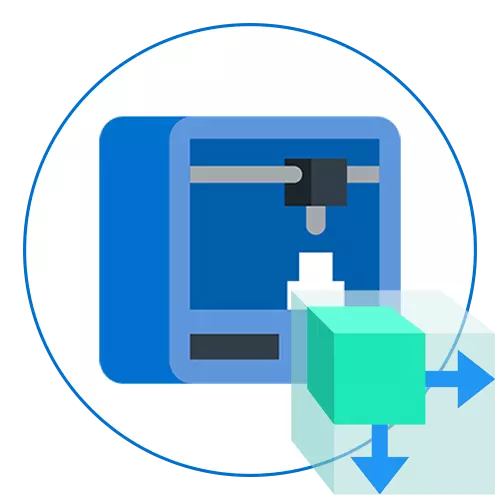
ସା--ମାନସିନାଲ ମୁଦ୍ରଣ ପାଇଁ ଅଧିକ ସହଜରେ ପରିଣତ ହେଉଛି, ସେଗୁଡିକ ସାଧାରଣ ଉପଭୋକ୍ତାମାନଙ୍କ ଦ୍ three ାରା ସାଧାରଣ ଉପଭୋକ୍ତାମାନଙ୍କ ଦ୍ୱାରା ଅର୍ଜନ କରାଯାଇଛି ଯେଉଁମାନେ ଏହି ଟେକ୍ନୋଲୋଜିକୁ ମାଷ୍ଟର କରନ୍ତି | ଇଣ୍ଟରନେଟରୁ ଡାଉନଲୋଡ୍ ହୋଇଥିବା ପ୍ରସ୍ତୁତ ନିର୍ମିତ ମଡେଲଗୁଡିକର ମୁଦ୍ରଣରେ କେତେକ ସନ୍ତୁଷ୍ଟ ନୁହଁନ୍ତି, ତେଣୁ ସେମାନଙ୍କୁ ନିଜ ପ୍ରୋଜେକ୍ଟ ସୃଷ୍ଟି ବିଷୟରେ ପଚରାଯାଏ | ଟାସ୍କ ସ୍ୱତନ୍ତ୍ର ସଫ୍ଟୱେର୍ ବ୍ୟବହାର କରି କରାଯାଏ ଏବଂ ଏହିପରି ସଫ୍ଟୱେୟାରର କାର୍ଯ୍ୟକାରିତା ଉପରେ ଅତ୍ୟଧିକ କିମ୍ବା ଗଭୀର ଜ୍ଞାନ ଆବଶ୍ୟକ, ଯାହା ମଡେଲକୁ ଥିବା ଉପଭୋକ୍ତାଙ୍କର ଆବଶ୍ୟକତା ଉପରେ ନିର୍ଭର କରେ |
ପଦ୍ଧତି 1: ବ୍ଲେଣ୍ଡର |
ବ୍ଲେଣ୍ଡେଣ୍ଡର୍ ହେଉଛି ପ୍ରଥମ ପ୍ରୋଗ୍ରାମ୍, ଯେଉଁମାନଙ୍କର ମୂଳ ଆନିମେସନ୍ କିମ୍ବା କମ୍ପ୍ୟୁଟର ଟେକ୍ନୋଲୋଜିର ବିଭିନ୍ନ କ୍ଷେତ୍ରରେ 3D ମଡେଲ କିମ୍ବା ପ୍ରୟୋଗ ସୃଷ୍ଟି କରିବା | ଏହା ମାଗଣାରେ ମୁକ୍ତ ଏବଂ ନୋଭିସ୍ ବ୍ୟବହାରକାରୀଙ୍କୁ ଫିଟ୍ କରେ, ଯେଉଁମାନେ ପ୍ରଥମେ ଏହି ପ୍ରକାରର ପ୍ରୟୋଗର ସମ୍ମୁଖୀନ ହୋଇଥିଲେ, ତେଣୁ ଏହା ଏହି ପଦବୀ ଆବଶ୍ୟକ କରେ | ସାଧନ କେନ୍ଦ୍ରରୁ ଆରମ୍ଭ କରି ମଡେଲରେ ଟପ୍ଟି ପ୍ରିଣ୍ଟ୍ କରିବାକୁ ମଡେଲ ପ୍ରସ୍ତୁତି ପାଇଁ ମଡେଲର ପ୍ରସ୍ତୁତି ପାଇଁ ପ୍ରକ୍ରିୟାକୁ ବିଚାର କରିବା |ପଦାଙ୍କ 1: ପ୍ରସ୍ତୁତି କାର୍ଯ୍ୟ |
ଅବଶ୍ୟ, ବ୍ଲେଣ୍ଡର ଆରମ୍ଭ କରିବା ପରେ, ଆପଣ ତୁରନ୍ତ ଇଣ୍ଟରଫେସ୍ ଏବଂ ମଡେଲର ବିକାଶ ଆରମ୍ଭ କରିପାରିବେ, କିନ୍ତୁ ପ୍ରଥମେ 3D ପ୍ରିଣ୍ଟର୍ ଲେଆଉଟ୍ ପାଇଁ ୱାର୍କଷ୍ଟୋରୀ ପରିବେଶ ପ୍ରତି ଧ୍ୟାନ ଦେବା ଭଲ | ଏହି ଅପରେସନ୍ ଅଧିକ ସମୟ ନେବ ନାହିଁ ଏବଂ କିଛି ପାରାମିଟରର ସକ୍ରିୟତା ଆବଶ୍ୟକ କରିବ |
- ଆରମ୍ଭ କରିବାକୁ, ରୂପାନ୍ତର ପାରାମିଟର ଏବଂ ଆଇଟମଗୁଡିକର ଅବସ୍ଥାନ ଚୟନ କରନ୍ତୁ, ବ୍ୟକ୍ତିଗତ ଆବଶ୍ୟକତାଠାରୁ ଦୂରେଇ ଯିବା |
- ଦ୍ରୁତ ସେଟ୍ଅପ୍ ୱିଣ୍ଡୋର ପରବର୍ତ୍ତୀ ବିଭାଗରେ, ଆପଣ କାର୍ଯ୍ୟ ଆରମ୍ଭ କରିବା ପାଇଁ ଭିନ୍ନ ଟେମ୍ପଲେଟ ଦେଖିବେ ଏବଂ ଅଭିନ୍ୟାକାରୀ ସୂଚନା ସହିତ ଉତ୍ସଗୁଡିକ ବିଷୟରେ ସନ୍ଦର୍ଭ ଦେଖିବେ ଯାହା ସଫ୍ଟୱେର୍ ଅନୁସନ୍ଧାନ କରିବା ସମୟରେ ଉପଯୋଗୀ ହେବ | ପରବର୍ତ୍ତୀ ବିନ୍ୟାସ ପଦକ୍ଷେପକୁ ଯିବାକୁ ଏହି ୱିଣ୍ଡୋ ବନ୍ଦ କରନ୍ତୁ |
- ଡାହାଣ ପାର୍ଶ୍ୱରେ ଥିବା ପ୍ୟାନେଲରେ, "ଦୃଶ୍ୟ" ଆଇକନ୍ ଖୋଜ ଏବଂ ସେ ଉପରେ କ୍ଲିକ୍ କର | କର୍ସର୍ ଗାଇଡ୍ ହେବାର କିଛି ସେକେଣ୍ଡରେ ବଟନ୍ ନାମ ଦେଖାଯାଏ |
- ସଂକ୍ଷେପରେ ଯାହା ଦେଖାଯାଏ, ୟୁନିଟ୍ ଗୁଡିକ ବିସ୍ତାର କର |
- ମେଟ୍ରିକ୍ ମାପ ସିଷ୍ଟମ୍ ସଂସ୍ଥାପନ କରନ୍ତୁ ଏବଂ ସ୍କେଲ୍ "1" ସେଟ୍ କରନ୍ତୁ | ଏହା ଆବଶ୍ୟକ ଯାହା ଦ୍ the ାରା ଏହି ଦୃଶ୍ୟ ପାରାମିଟରଗୁଡିକ ସଠିକ୍ ଫର୍ମରେ 3D ପ୍ରିଣ୍ଟର୍ ସ୍ପେସ୍ କୁ ସ୍ଥାନାନ୍ତରିତ ହୋଇଛି |
- ବର୍ତ୍ତମାନ ପ୍ରୋଗ୍ରାମର ଉପର ପ୍ୟାନେଲ ପ୍ରତି ଧ୍ୟାନ ଦିଅନ୍ତୁ | ଦୃଶ୍ୟମାନ "ଉପରେ କର୍ସର୍ ଘୁଞ୍ଚାନ୍ତୁ ଏବଂ ଦେଖାଯାଉଥିବା ପପ୍-ଅପ୍ ମେନୁରେ," ଅପ୍ସନ୍ ଫାଇଲ୍ "ଚୟନ କରନ୍ତୁ |
- ସେଟିଂସମୂହ ୱିଣ୍ଡୋରେ, "ଆଡ୍-ଅନ୍" କୁ ଯାଆନ୍ତୁ |
- ମେଶ୍ ନାମକ ଦୁଇଟି ପଏଣ୍ଟ ରଖ ଏବଂ ସକ୍ରିୟ ଦୁଇଟି ପଏଣ୍ଟକୁ ସକ୍ରିୟ କରନ୍ତୁ: 3D- ପ୍ରିଣ୍ଟ ଟୁଲ୍ ବକ୍ସ ଏବଂ ଖାଲି: ଲୁପ୍ ଟୁଟ୍ |
- ନିଶ୍ଚିତ କରନ୍ତୁ ଯେ ଚେକ୍ ବକ୍ସଗୁଡିକ ସଫଳତାର ସହିତ ସଂଲଗ୍ନ ହେଲା, ଏବଂ ତାପରେ ଏହି ୱିଣ୍ଡୋ ଛାଡିବା |
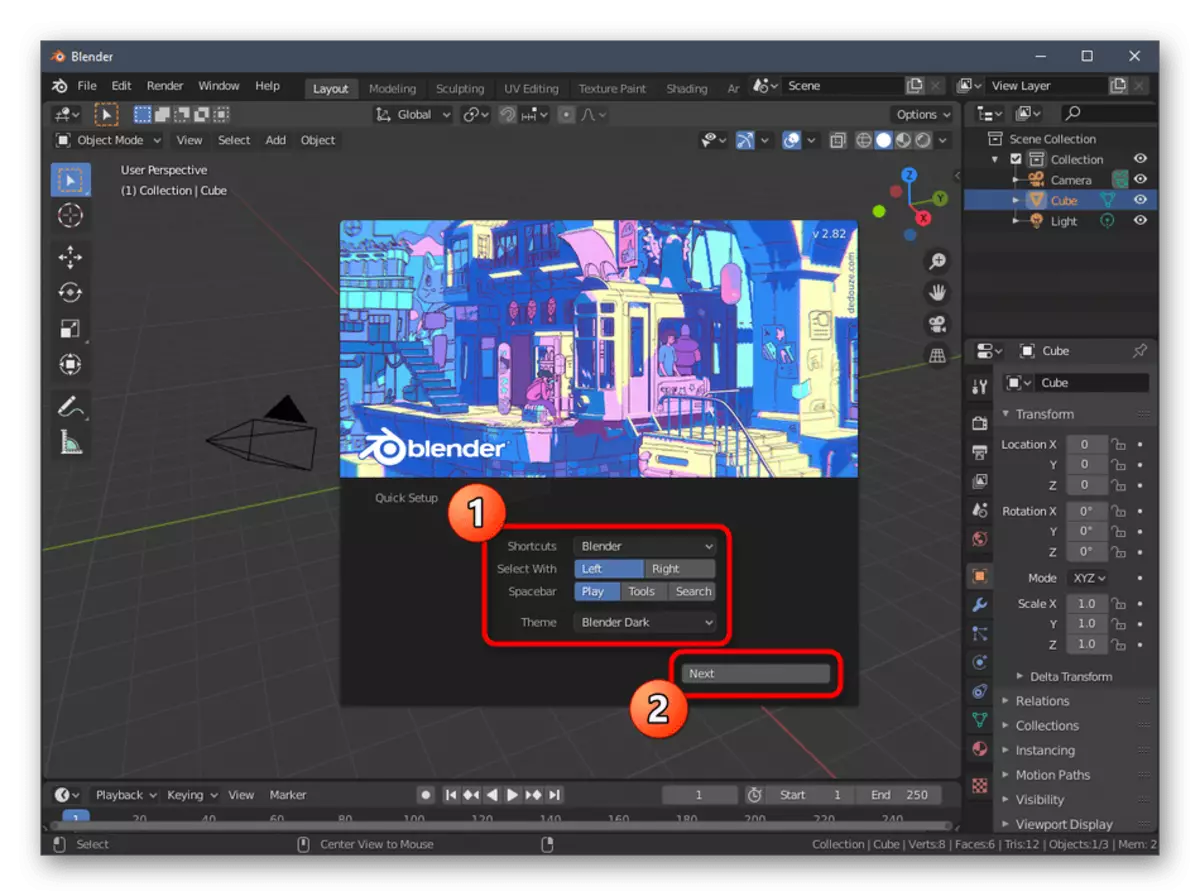
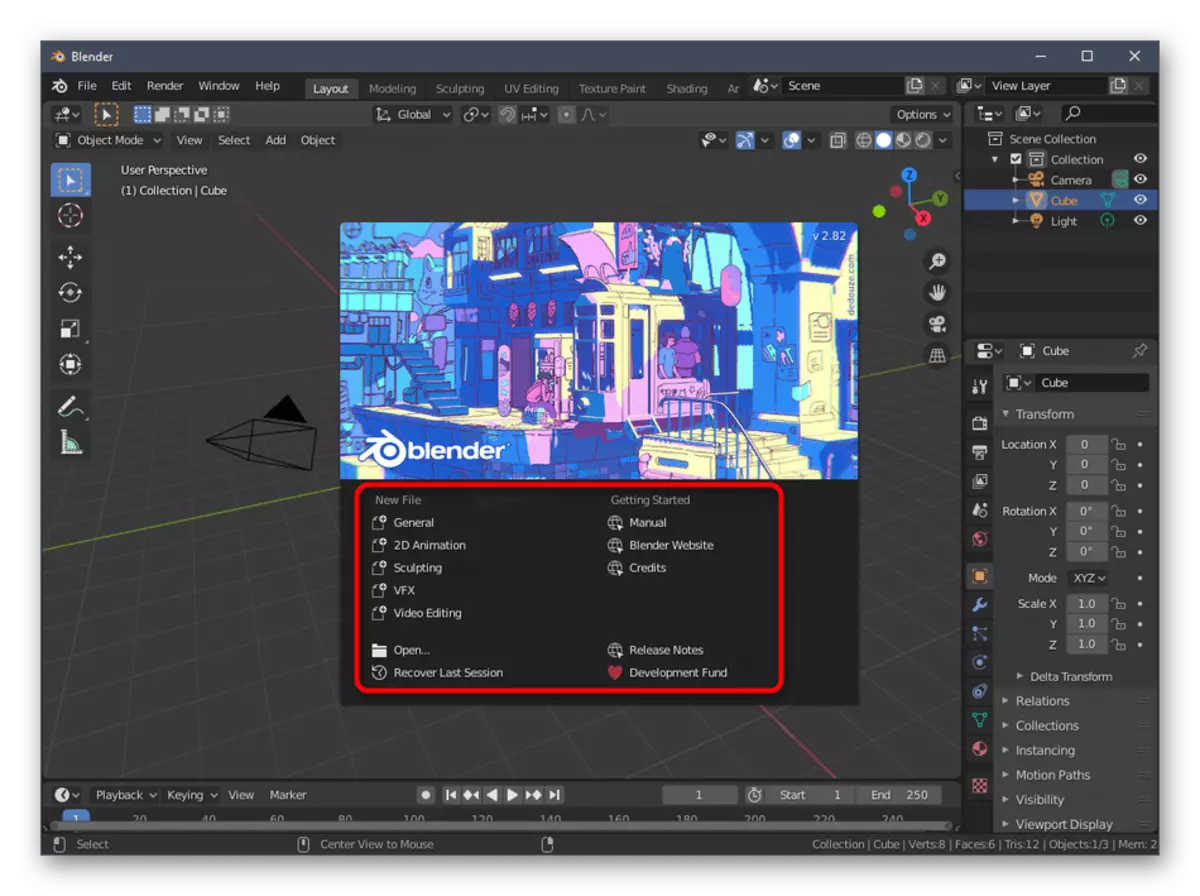

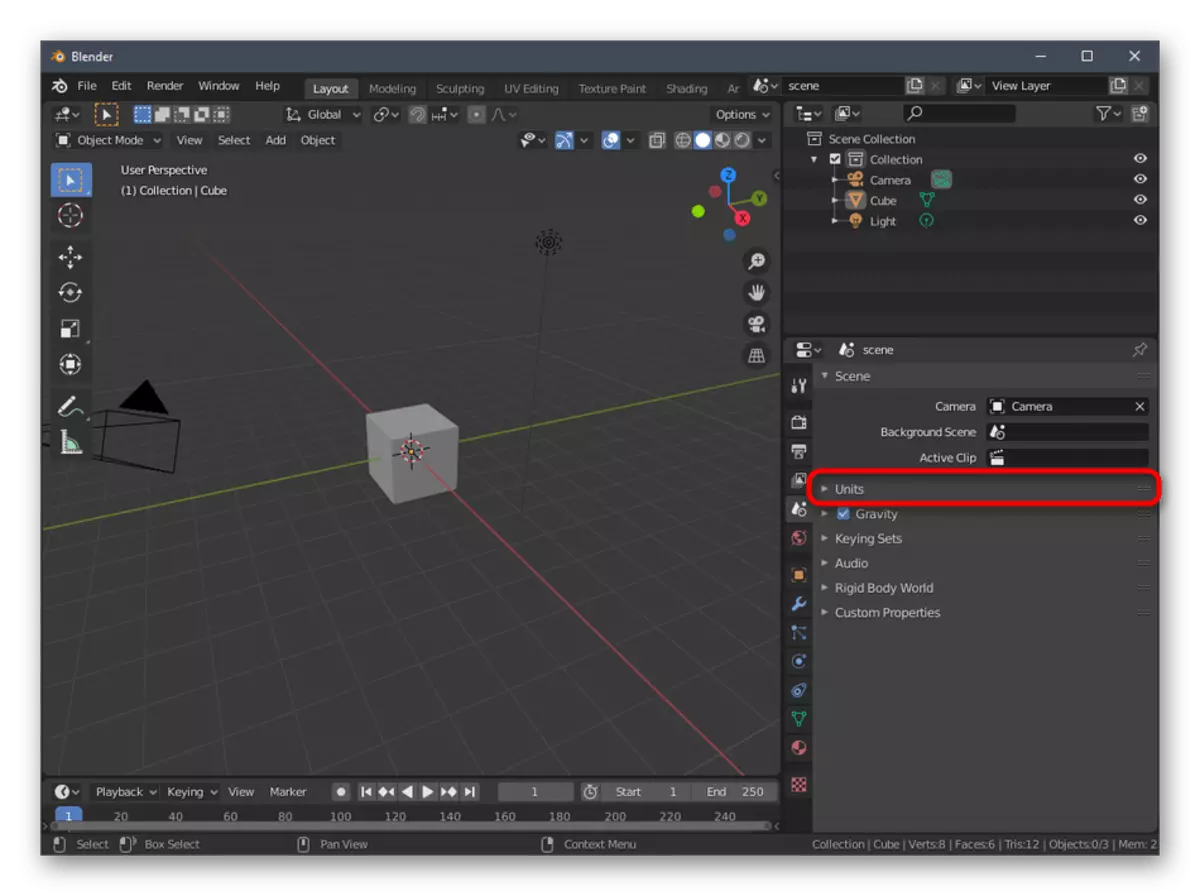
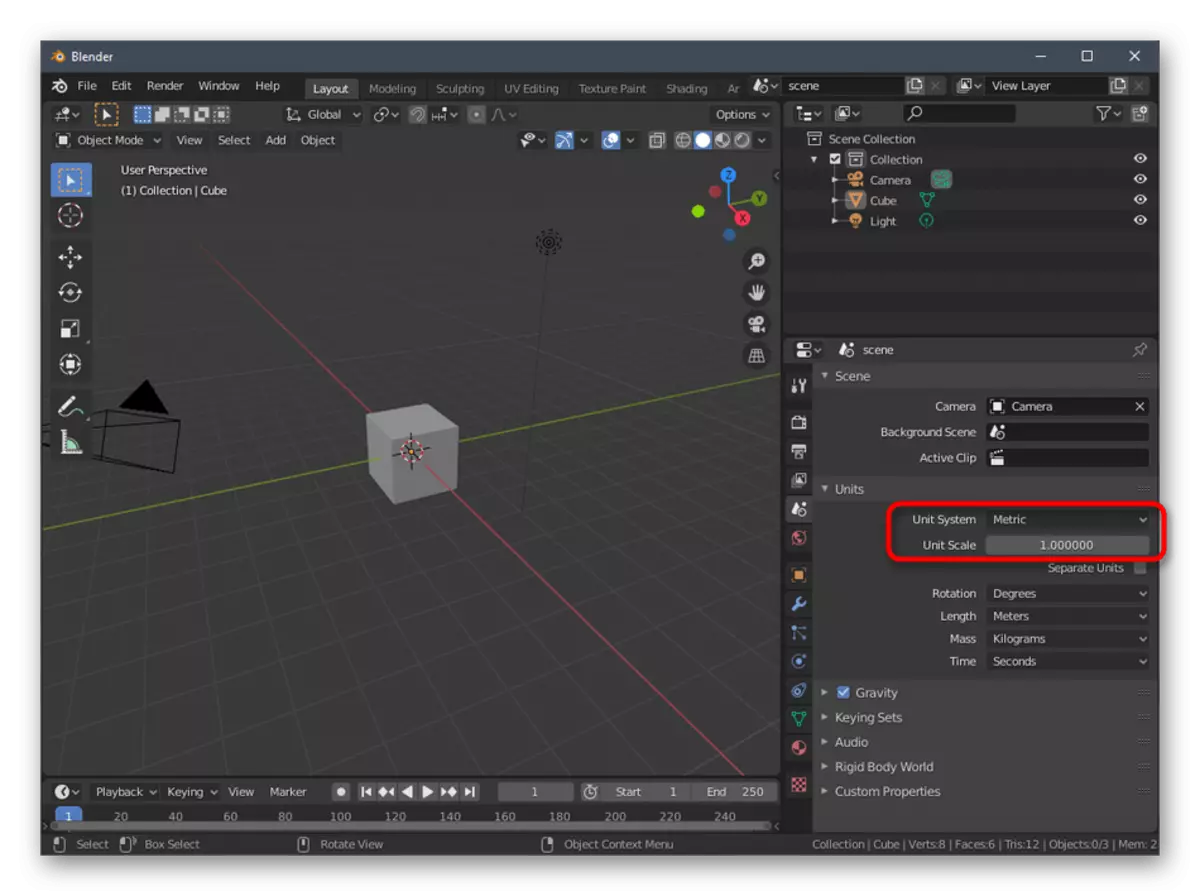
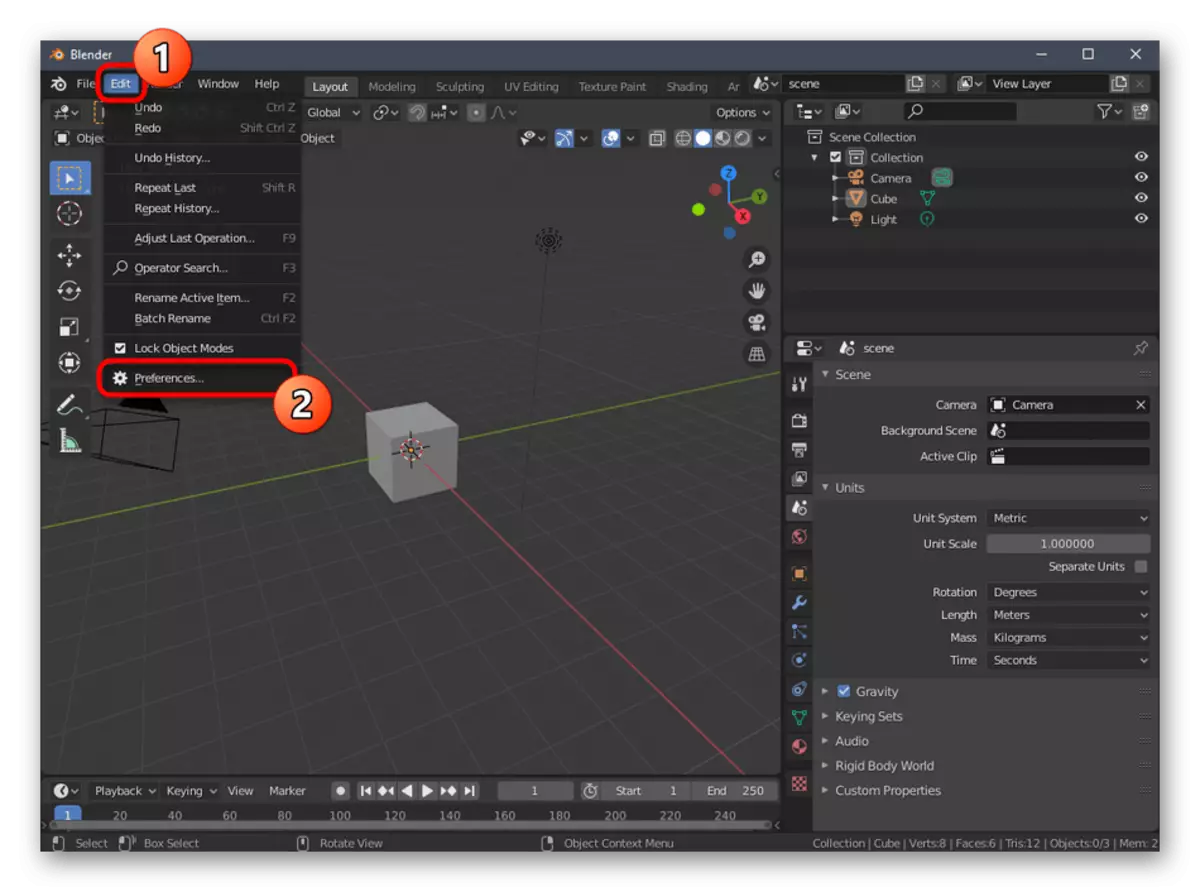
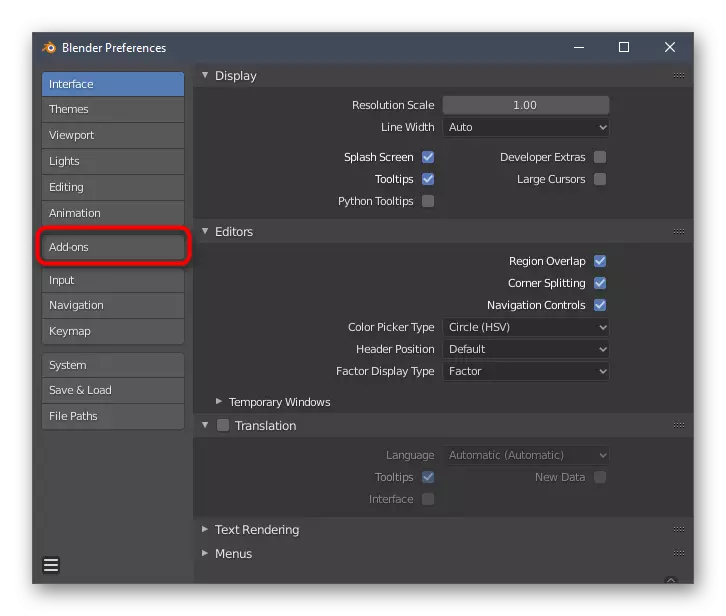
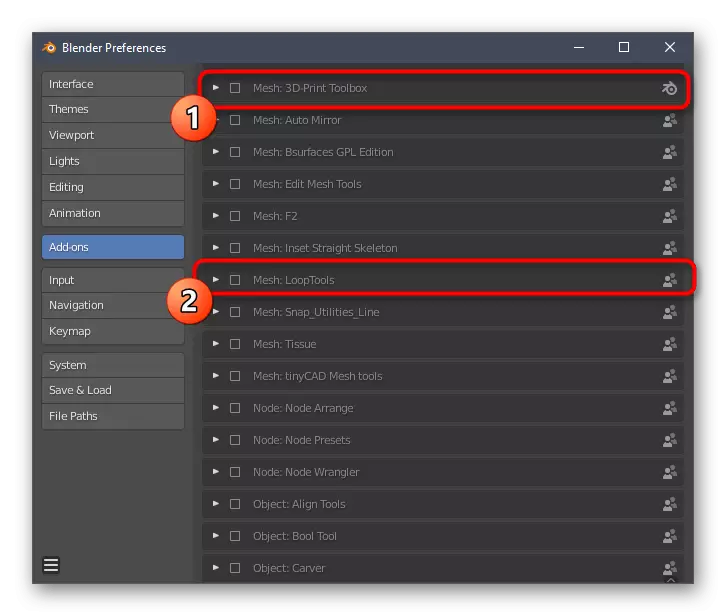
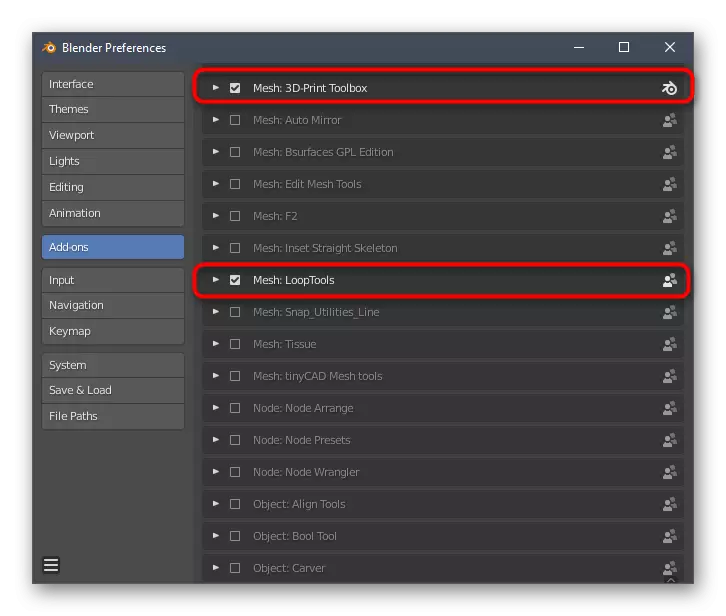
ଅତିରିକ୍ତ ଭାବରେ, ଆମେ ଅନ୍ୟ ବିନ୍ୟାସ ଆଇଟମ୍ ପ୍ରତି ଧ୍ୟାନ ଦେବାକୁ ସୁପାରିଶ କରୁ | ଏଠାରେ ଆପଣ ପ୍ରୋଗ୍ରାମର ଦୃଶ୍ୟକୁ ବିନ୍ୟାସ କରିପାରିବେ, ଇଣ୍ଟରଫେସ୍ ଉପାଦାନଗୁଡିକର ଅବସ୍ଥାନ ପରିବର୍ତ୍ତନ କରନ୍ତୁ, ସେଗୁଡିକୁ ପରିବର୍ତ୍ତନ କରନ୍ତୁ କିମ୍ବା ଆଦ themeretle ନିଜେ ରୂପାନ୍ତର କରନ୍ତୁ | ଏହି ସମସ୍ତ କାର୍ଯ୍ୟ ସମାପ୍ତ ହେବା ପରେ, ପରବର୍ତ୍ତୀ ପଦକ୍ଷେପକୁ ଯାଆନ୍ତୁ |
ପଦାଙ୍କ 2: ଏକ ତିନି-ଡାଇମେନ୍ସନାଲ୍ ବସ୍ତୁ ସୃଷ୍ଟି କରିବା |
ଉପଯୁକ୍ତ ଯନ୍ତ୍ରପାତି ଉପରେ ଅଧିକ ମୁଦ୍ରଣ ପାଇଁ ଏକ ପ୍ରୋଜେକ୍ଟ ସୃଷ୍ଟି କରିବାର ମୁଖ୍ୟ ପ୍ରକ୍ରିୟା ହେଉଛି ମୁଖ୍ୟ ପ୍ରକ୍ରିୟା | ଏହି ବିଷୟ ପ୍ରତ୍ୟେକ ଉପଭୋକ୍ତାଙ୍କ ସହିତ ମୁକାବିଲା କରିବ ଯିଏ ବିଭିନ୍ନ ଆକଳନ ଏବଂ ବସ୍ତୁ ଉପରେ ସ୍ୱାଧୀନ ଭାବରେ କାମ କରିବାକୁ ଚାହୁଁଛି | ତଥାପି, ଏହି ପାଇଁ, ଆପଣଙ୍କୁ ସୂଚନା ଆନୁଷ୍ଠାନିକ ଭାବରେ ଏକ ବଡ଼ ଗଠନ କରିବାକୁ ପଡିବ, କାରଣ ବ୍ଲେଣ୍ଡର କାର୍ଯ୍ୟକାରିତା ଏତେ ବ୍ୟଭିଚାର କରିବାକୁ ପଡିବ ଯେ କେବଳ ସବୁଠାରୁ ମ basic ଳିକ ଭାବରେ ଅନ୍ତର୍ନିହିତ ଭାବରେ ବୁ understand ିବ | ଦୁର୍ଭାଗ୍ୟବଶତ।, ଆମରର ପ୍ରବନ୍ଧର ଫର୍ମାଟ୍ ସମସ୍ତ ସୂଚନା ଏବଂ ନିର୍ଦ୍ଦେଶଗୁଡ଼ିକର ଏକ ଛୋଟ ଅଂଶକୁ ମଧ୍ୟ ସ୍ଥାନିତ କରିବାକୁ ଅନୁମତି ଦେବ ନାହିଁ, ତେଣୁ ଆମେ ଆପଣଙ୍କୁ Russian ଷିଆରେ ବର୍ଗୀକୃତ ଭାବରେ ବର୍ଣ୍ଣନା କରିବାକୁ ପସନ୍ଦ କରିବୁ, ଯେଉଁଠାରେ ସମସ୍ତ ସୂଚନା ବର୍ଗୀରେ ବିଭକ୍ତ ହୋଇଛି ଏବଂ ଏକ ବିସ୍ତୃତ ଫର୍ମରେ ବର୍ଣ୍ଣିତ ହେବ | ଏହା କରିବାକୁ କରିବା ପାଇଁ ନିମ୍ନଲିଖିତ ଲିଙ୍କରେ କ୍ଲିକ୍ କରନ୍ତୁ |
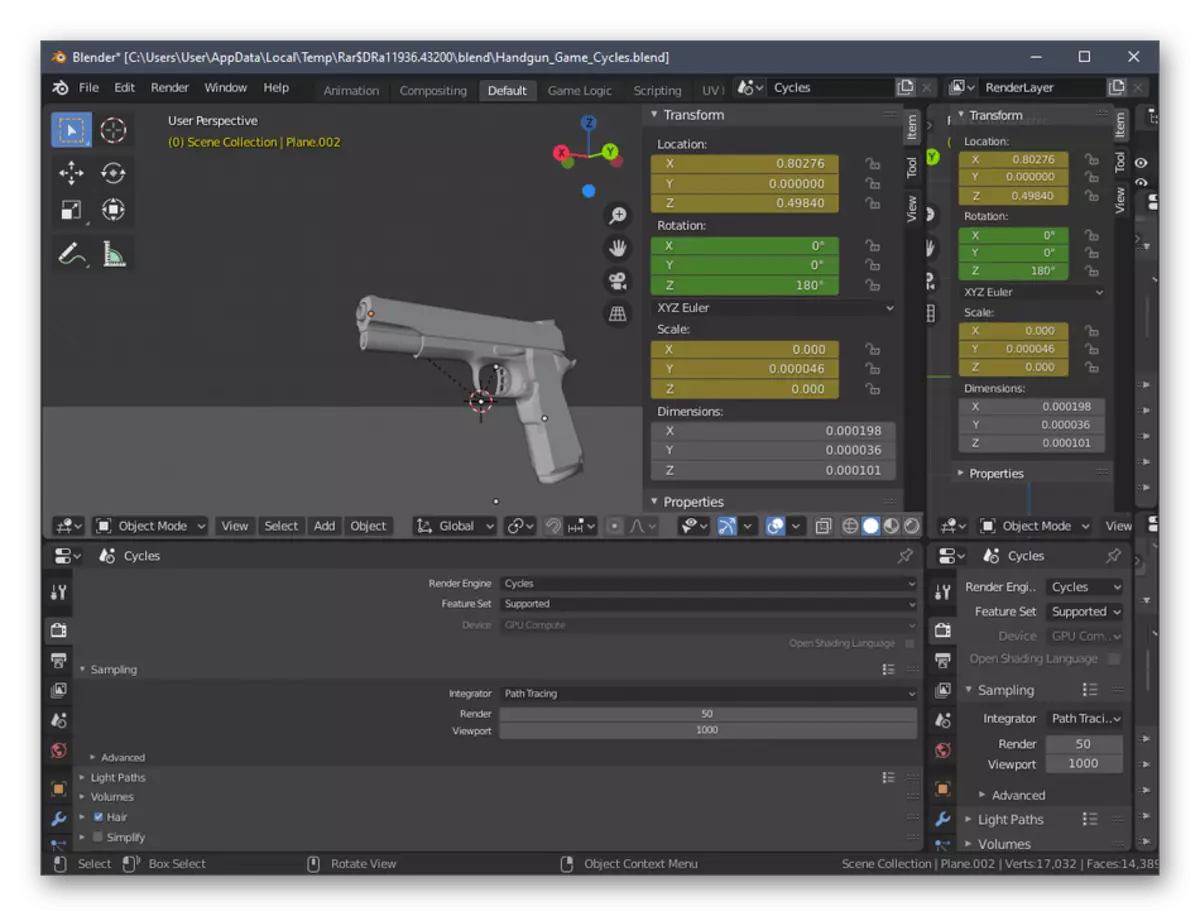
ସରକାରୀ ବ୍ଲେଣ୍ଡର୍ ଡକ୍ୟୁମେଣ୍ଟେସନ୍ କୁ ଯାଆନ୍ତୁ |
ପଦାଙ୍କ 3: ସାଧାରଣ ସୁପାରିଶଗୁଡିକ ପାଳନ କରିବାକୁ ପ୍ରକଳ୍ପର ଯାଞ୍ଚ |
ମଡେଲରେ କାମ ସମାପ୍ତ କରିବା ପୂର୍ବରୁ, ଆମେ ପରାମର୍ଶ ଦେବାକୁ ପରାମର୍ଶ ଦେଉଛୁ ଯାହା ପ୍ରୋଜେକ୍ଟରେ ଏହାର ସଠିକ ପ୍ରିଣ୍ଟଟୋଟ୍ ନିଶ୍ଚିତ କରିବାକୁ ଏବଂ ଏହାର ସଠିକ୍ ପ୍ରିଣ୍ଟଟୋଟ୍ ନିଶ୍ଚିତ କରିବାକୁ ହେବ | ପ୍ରଥମେ, ନିଶ୍ଚିତ କରନ୍ତୁ ଯେ କ the ଣସି ପୃଷ୍ଠଗୁଡିକ ପରସ୍ପର ଉପରେ ପରିପୂର୍ଣ୍ଣ ନଥିଲେ | ଏକକ ବସ୍ତୁ ଗଠନ କରି ସେମାନେ କେବଳ ସଂସ୍ପର୍ଶରେ ଆସିବା ଉଚିତ୍ | ଯଦି କ ewwhere ଣସି ଉପାୟରେ framework ାଞ୍ଚା ବାହାରେ ଘଟେ, ସମସ୍ୟାଗୁଡିକର ଚିତ୍ରର ଗୁଣବତ୍ତାର ବିଷୟ ମନେହୁଏ, ଯେହେତୁ ଏକ ଛୋଟ ମୁଦ୍ରଣ ବିଫଳତା ଏକ ଭୁଲ କାର୍ଯ୍ୟକାରୀ ସ୍ଥାନରେ ଘଟିବ | ସୁବିଧା ପାଇଁ, ପ୍ରତ୍ୟେକ ରେଖା ଏବଂ କ୍ଷେତ୍ର ଯାଞ୍ଚ କରିବା ପାଇଁ ଆପଣ ପ୍ରତ୍ୟେକ ଲାଇନ ଏବଂ କ୍ଷେତ୍ର ଯାଞ୍ଚ କରିବାକୁ ସର୍ବଦା ଏକ ସ୍ୱଚ୍ଛ ନେଟୱାର୍କର ପ୍ରଦର୍ଶନକୁ ଟେକ୍ କରିପାରିବେ |
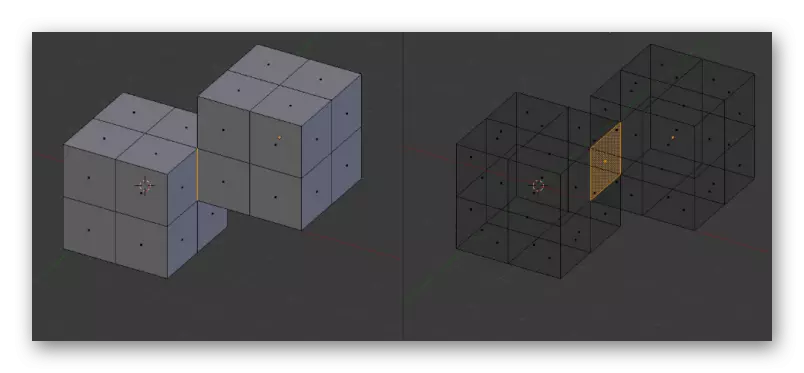
ପରବର୍ତ୍ତୀ ସମୟରେ, ବହୁଗୁଣ ସଂଖ୍ୟାରେ ହ୍ରାସ ସହିତ କାର୍ଯ୍ୟ କର, କାରଣ ଏହି ଉପାଦାନଗୁଡ଼ିକ କେବଳ କୃତ୍ରିମ ଭାବରେ ଆକୃତିର ସଂକ୍ଷିପ୍ତ ଏବଂ ଅପ୍ଟିମାଇଜେସନ୍ ରୋକିଥାଏ | ଅବଶ୍ୟ, ବସ୍ତୁର ସୃଷ୍ଟି କରିବା ସମୟରେ ଅତିରିକ୍ତ ବହୁ ସଂଖ୍ୟାକୁ ସୁପାରିଶ କରାଯାଏ, କିନ୍ତୁ ସାମ୍ପ୍ରତିକ ପର୍ଯ୍ୟାୟରେ ଏହା କରିବା ସର୍ବଦା ନୁହେଁ | ଅପ୍ଟିମାଇଜ୍ କରିବାର ଯେକ veone ଣସି ଉପାୟ ଆପଣଙ୍କ ପାଇଁ ଉପଲବ୍ଧ, ଯାହା ଡକ୍ୟୁମେଣ୍ଟେରେସନ୍ ରେ ମଧ୍ୟ ଲେଖା ଅଛି ଏବଂ ଏହାକୁ ସ୍ୱାଧୀନ ବ୍ୟବହାରକାରୀଙ୍କଠାରୁ ତାଲିମ ସାମଗ୍ରୀ ବର୍ଣ୍ଣନା କରେ |
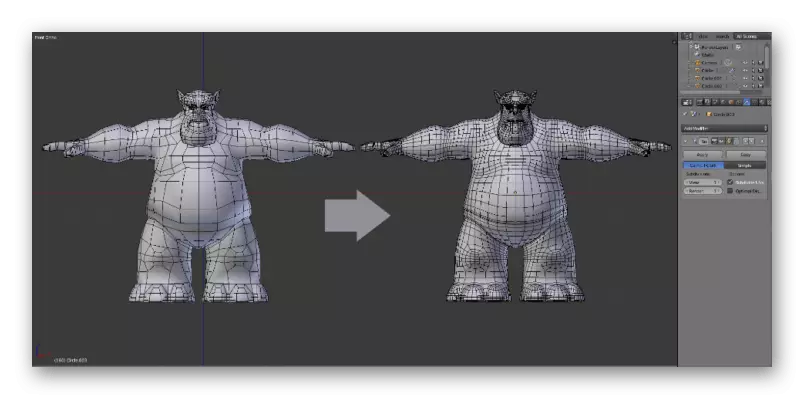
ବର୍ତ୍ତମାନ ଆମେ ଉଲ୍ଲେଖ ଏବଂ ପତଳା ରେଖା କିମ୍ବା କ any ଣସି ପରିବର୍ତ୍ତନ କରିବାକୁ ଚାହୁଁଛୁ | ଯେପରି ଜଣାଶୁଣା, ବେଜଗଲର ନିଜେ ଏକ ନିର୍ଦ୍ଦିଷ୍ଟ ଆକାର ଅଛି, ଯାହା ପ୍ରିଣ୍ଟର୍ ମଡେଲ ଉପରେ ନିର୍ଭର କରେ, ଏବଂ ପ୍ଲାଟ୍ରିକ୍ ସବୁଠାରୁ ନିର୍ଭରଯୋଗ୍ୟ ପଦାର୍ଥ ନୁହେଁ | ଏହି କାରଣରୁ, ଅତ୍ୟନ୍ତ ପତଳା ଉପାଦାନଗୁଡ଼ିକର ଉପସ୍ଥିତିରେ ଏଡାଇବା ପାଇଁ ଏହା ଭଲ ନୁହେଁ, ଯାହା ସିଦ୍ଧାରରେ ଆଦ print କାମ କରିନପାରେ କିମ୍ବା ଅତ୍ୟଧିକ ଦୁର୍ବଳ ହେବ | ଯଦି ପ୍ରକଳ୍ପରେ ଏପରି ଧ୍ୟାନ ଉପସ୍ଥିତ ହୁଏ, ଯଦି ସମ୍ଭବ ତେବେ ସେଗୁଡ଼ିକୁ ବ increasing ଼ନ୍ତୁ, ଯଦି ସମ୍ଭବ, ତେବେ ଏକ ସମର୍ଥନ ଯୋଗ କରନ୍ତୁ |
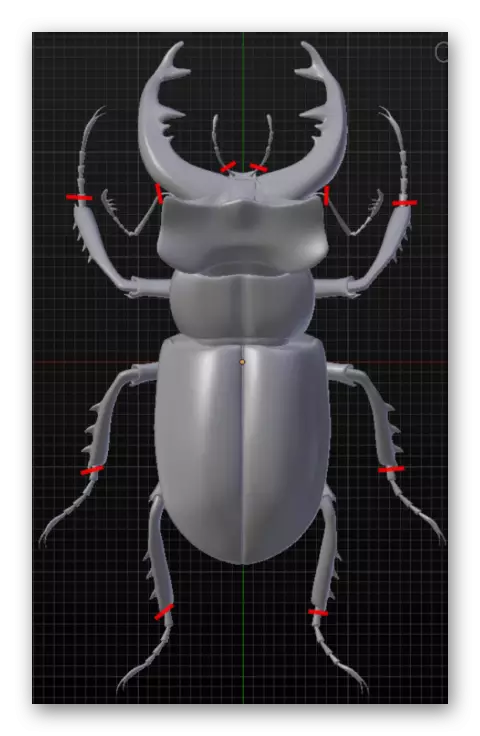
ପଦାଙ୍କ 4: ପ୍ରୋଜେକ୍ଟ ରପ୍ତାନି |
ମୁଦ୍ରଣ ପାଇଁ ମଡେଲର ପ୍ରସ୍ତୁତିର ଅନ୍ତିମ ପର୍ଯ୍ୟାୟ ଏହାକୁ ଏକ ଉପଯୁକ୍ତ stl ଫର୍ମାଟରେ ରପ୍ତାନି କରୁଛି | ଏହା ହେଉଛି ଏହି ପ୍ରକାର ଡାଟା ଯାହା 3D ପ୍ରିଣ୍ଟର୍ ଦ୍ୱାରା ସମର୍ଥିତ ଏବଂ ସଠିକ୍ ଭାବରେ ସ୍ୱୀକୃତି ପାଇବ | ଯଦି ରଙ୍ଗ କିମ୍ବା କ silation ଣସି ସରଳ ଗଠନଗୁଡ଼ିକ ପ୍ରକଳ୍ପ ପାଇଁ ନ୍ୟସ୍ତ ହୋଇସାରିଛି ତେବେ କ rendering ଣସି ରେଣ୍ଡର୍ କିମ୍ବା ଅତିରିକ୍ତ ଚିକିତ୍ସା କରାଯାଇପାରିବ ନାହିଁ |
- "ଫାଇଲ୍" ମେନୁ ଏବଂ ରପ୍ତାନି ଉପରେ ବୁଲାନ୍ତୁ |
- ପପ୍-ଅପ୍ ତାଲିକାରେ ଯାହା ଦେଖାଯାଏ, "STL (.stl)" ଚୟନ କରନ୍ତୁ |
- ଅପସାରଣ ଯୋଗ୍ୟ କିମ୍ବା ସ୍ଥାନୀୟ ମିଡିଆର ସ୍ଥାନ ନିର୍ଦ୍ଦିଷ୍ଟ କରନ୍ତୁ, ମଡେଲ ପାଇଁ ନାମ ସେଟ୍ କରନ୍ତୁ ଏବଂ "ରପ୍ତାନି STL" ଉପରେ କ୍ଲିକ୍ କରନ୍ତୁ |
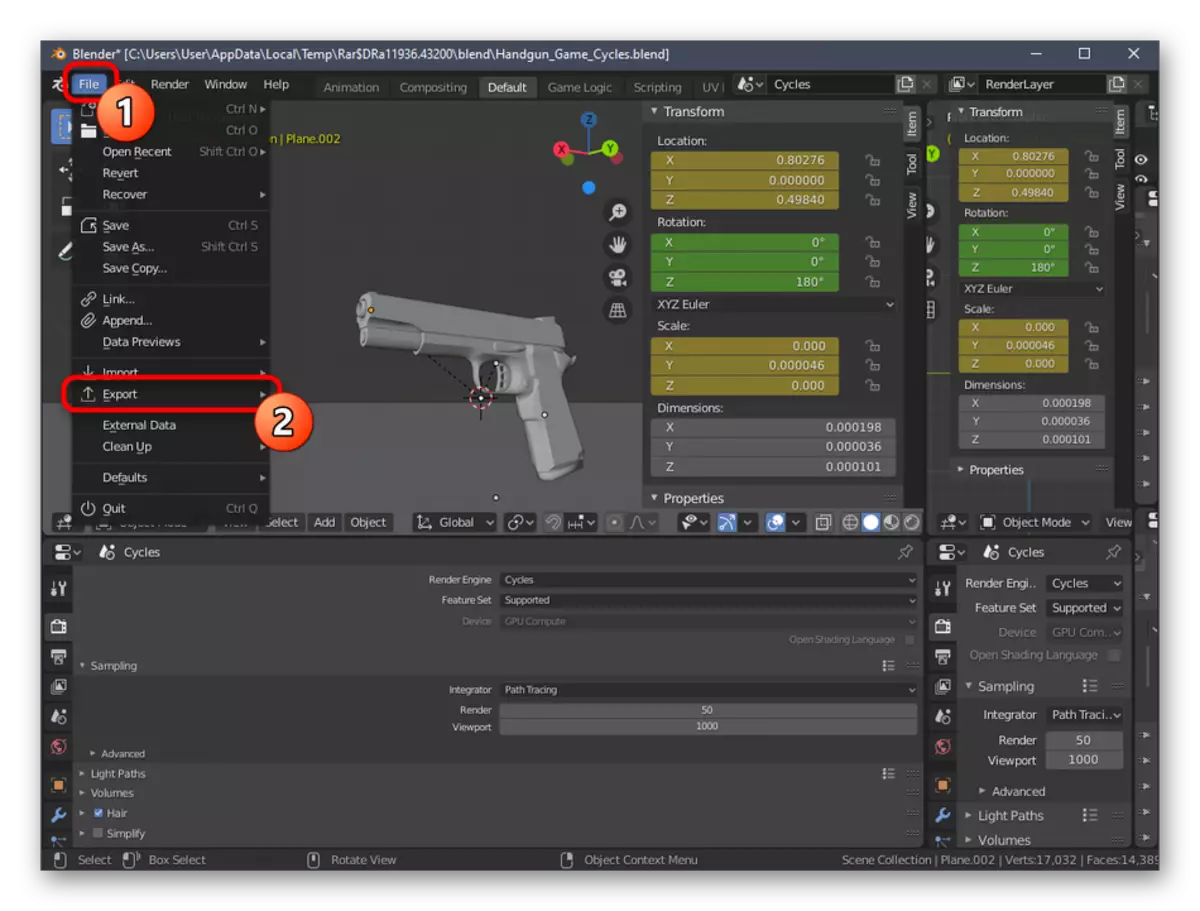
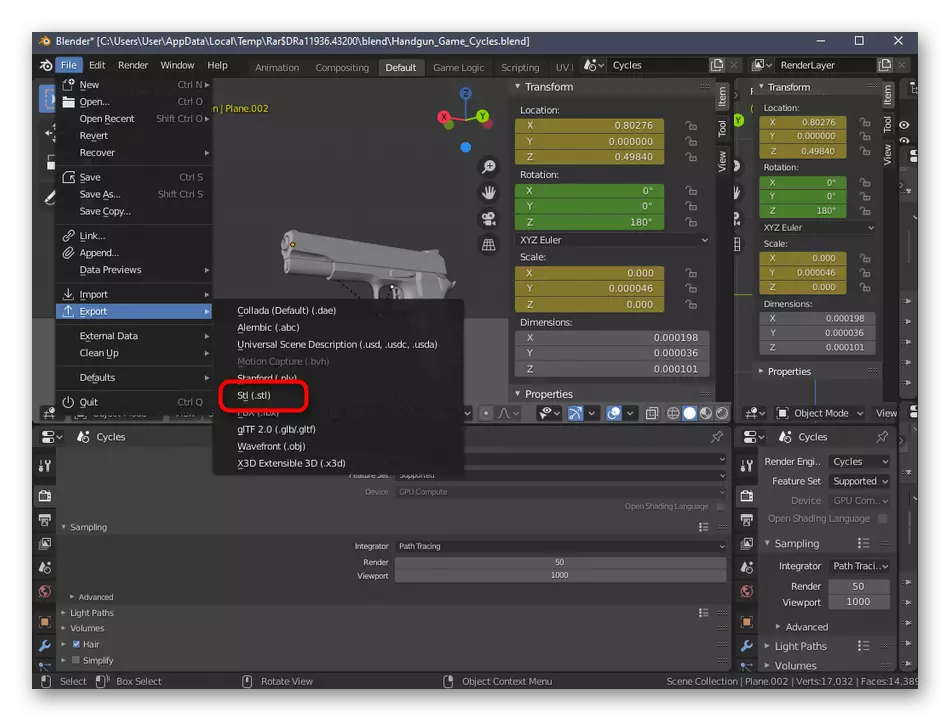
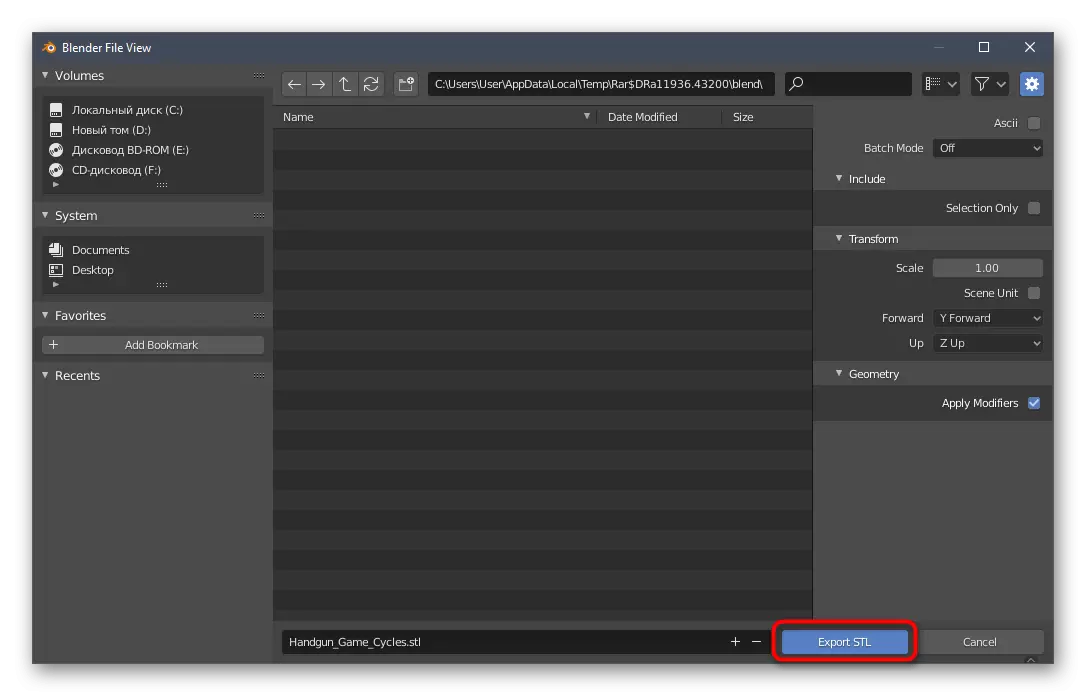
ପ୍ରୋଜେକ୍ଟ ତୁରନ୍ତ ସଞ୍ଚୟ ହେବ ଏବଂ ଅନ୍ୟ କାର୍ଯ୍ୟ କରିବା ପାଇଁ ଉପଲବ୍ଧ ରହିବ | ବର୍ତ୍ତମାନ ଆପଣ ଏକ USB ଫ୍ଲ୍ରାଫ୍ ଡ୍ରାଇଭ୍ ଏକ ପ୍ରିଣ୍ଟର୍ ରେ ସନ୍ନିବେଶ କରିପାରିବେ କିମ୍ବା ବିଦ୍ୟମାନ କାର୍ଯ୍ୟର କାର୍ଯ୍ୟକାରିତାର ନିଷ୍ପାଦନ ଚଳାଇବା ପାଇଁ ଏହାକୁ ଏକ କମ୍ପ୍ୟୁଟର ସହିତ ସଂଯୋଗ କରିପାରିବେ କିମ୍ବା କମ୍ପ୍ୟୁଟର ସହିତ ସଂଯୋଗ କରିପାରିବେ | ଏହାକୁ କିପରି ବିନ୍ୟାସ କରାଯିବ ସେ ସମ୍ବନ୍ଧରେ ପରାମର୍ଶ ଦେବୁ ଆମେ ପରାମର୍ଶ ଦେବୁ ନାହିଁ, କାରଣ ସେମାନେ ଉପକରଣଗୁଡ଼ିକର ପ୍ରତ୍ୟେକ ମଡେଲ୍ ପାଇଁ କେବଳ ବ୍ୟକ୍ତି ଏବଂ ନିର୍ଦ୍ଦେଶନାମା ଏବଂ ବିଭିନ୍ନ ଡକ୍ୟୁମେଣ୍ଟେସନ୍ ରେ ସ୍ପଷ୍ଟ ଭାବରେ ବନାନ ହୋଇଥିବାର ଦେଖାଯାଏ |
ପଦ୍ଧତି ୨: ଅଟୁଡସେକ୍ ଫ୍ୟୁଜନ୍ 360 |
ବର୍ଷସାରା ଅଟୋ ଡିଭାଇସ୍ ଫ୍ୟୁସନ୍ 360 ନାମକ ନିମ୍ନଲିଖିତ ପ୍ରୋଗ୍ରାମ୍ ର ମାଗଣା ବ୍ୟକ୍ତିଗତ ବ୍ୟବହାର ପାଇଁ ଉପଲବ୍ଧ, ତେଣୁ ଆମେ ବିଦ୍ୟମାନ ଉପକରଣରେ ଭବିଷ୍ୟତରେ ପ୍ରିଣ୍ଟନ କରିବା ଅତ୍ୟନ୍ତ ଉପଯୁକ୍ତ | ଆମେ ବାଧ୍ୟତାମୂଳକ ସହିତ ସମାନ ଭାବରେ ପରିଚିତତାର ନୀତି ପ୍ରସ୍ତୁତ କରିବାକୁ ସ୍ଥିର କଲୁ ତେଣୁ ଆମେ ଏକ ପର୍ଯ୍ୟାପ୍ତ ବିଭାଜନ ସୃଷ୍ଟି କଲୁ |ଅଫିସିଆଲ୍ ସାଇଟରୁ ଅଟୋସ୍ସ୍କ ଫ୍ୟୁଜନ୍ 360 ଡାଉନଲୋଡ୍ କରନ୍ତୁ |
ପଦାଙ୍କ 1: ପ୍ରସ୍ତୁତି କାର୍ଯ୍ୟ |
ଅଟୋଡେସ୍କ ଫ୍ୟୁସନ 360 ରେ, ଆପଣଙ୍କୁ ସ୍ୱାଧୀନ ଭାବରେ ଟୁଲ୍ ବାର୍ଗୁଡ଼ିକୁ ସକ୍ରିୟ କରନ୍ତୁ କିମ୍ବା କିଛି ଅସାଧାରଣ ପାରାମିଟରଗୁଡିକ ବାଛନ୍ତୁ | ଉପଯୋଗକର୍ତ୍ତା କେବଳ ସଠିକ୍ ପ୍ରୋଜେକ୍ଟ ମେଟ୍ରିକ୍ ଏବଂ, ଯଦି ଆବଶ୍ୟକ ହୁଏ, ତେବେ ପ୍ରଜାତିର ଦଳଗୁଡିକର ଗୁଣ ପରିବର୍ତ୍ତନ କରନ୍ତୁ, ଯାହା ଘଟୁଛି, ତାହା ପରିବର୍ତ୍ତନ କରିବା:
- ଅଫିସିଆଲ୍ ସାଇଟରୁ ଅଟୋଡ୍ସେକ୍ ଫ୍ୟୁସନୋଲ୍ 360 ଡାଉନଲୋଡ୍ ଏବଂ ସଂସ୍ଥାପନ ପରେ, ପ୍ରଥମ ଲଞ୍ଚ ନିଶ୍ଚିତ ଭାବରେ ଘଟିଥାଏ | ଡିସପ୍ଲେ Comp ର କ colilir ଣସି ପ୍ରାରମ୍ଭିକ ୱିଣ୍ଡୋ ନାହିଁ, ତେଣୁ ନୂତନ ପ୍ରୋଜେକ୍ଟ ସ୍ୱୟଂଚାଳିତ ଭାବରେ ସୃଷ୍ଟି ହେବ | ଏହା ମୁଖ୍ୟ ପ୍ୟାନେଲ ତଳେ ବାମ ପାର୍ଶ୍ୱରେ ଥିବା "ବ୍ରାଉଜର୍" ବିଭାଗକୁ ଧ୍ୟାନ ଦିଅନ୍ତୁ | ଏଠାରେ, ଏହି ବିଭାଗ ନିୟନ୍ତ୍ରନ କରିବାକୁ "ଡକ୍ୟୁମେଣ୍ଟ୍ ସେଜ୍" ଚୟନ କରନ୍ତୁ |
- ଯଦି ମିଲିମିଟରର ଷ୍ଟାଣ୍ଡାର୍ଡର ଭାଲ୍ୟୁ ଆପଣଙ୍କ ଅନୁକୂଳ ହୁଏ ନାହିଁ, ତେବେ "ୟୁନିଟ୍" ଫାଇଲ୍ ସଂପାଦନ କରିବାକୁ ନେଭିଗେଟ୍ କରନ୍ତୁ |
- କ୍ଷେତରେ ଥିବା ପରି ଦେଖାଯାଏ ଯାହା ଠିକ୍ ସମୟରେ ଦେଖାଯାଏ, ଆପଣ ପ୍ରକଳ୍ପ ସହିତ ସମଗ୍ର ପାରସ୍ପରିକ କ୍ରିୟା ସମୟ ମଧ୍ୟରେ ଅନୁସରଣ କରିବାକୁ ଚାହୁଁଥିବା ସର୍ବୋଚ୍ଚ ଆକାରର ସମୟ ଚୟନ କରନ୍ତୁ |
- ଏହା ପରେ, ନିଜ ନାମ "ନାମ" ନାମ "ଏବଂ" ଉତ୍ପତ୍ତି "ସହିତ ନିଜକୁ ପରିଚିତ କରାଗଲା | ଏଠାରେ ଆପଣ ବ୍ୟକ୍ତିଗତ ପସନ୍ଦ ଦ୍ୱାରା ପ୍ରତ୍ୟେକ ପାର୍ଶ୍ୱରେ ନାମ ପରିବର୍ତ୍ତନ କରିପାରିବେ ଏବଂ ୱାର୍କସ୍ପେସ୍ ଉପରେ ଅକ୍ଷର ପ୍ରଦର୍ଶନକୁ ବିନ୍ୟାସ କରିପାରିବେ |
- ବିନ୍ୟାସଗୁଡ଼ିକର ଶେଷରେ ନିଶ୍ଚିତ କରନ୍ତୁ ଯେ "ଡିଜାଇନ୍" ସ୍ପେସ୍ ସିଲେକ୍ଟ ହୋଇଛି, କାରଣ ସମସ୍ତ ଜିନିଷର ପ୍ରାଥମିକ ସୃଷ୍ଟି ହୁଏ |
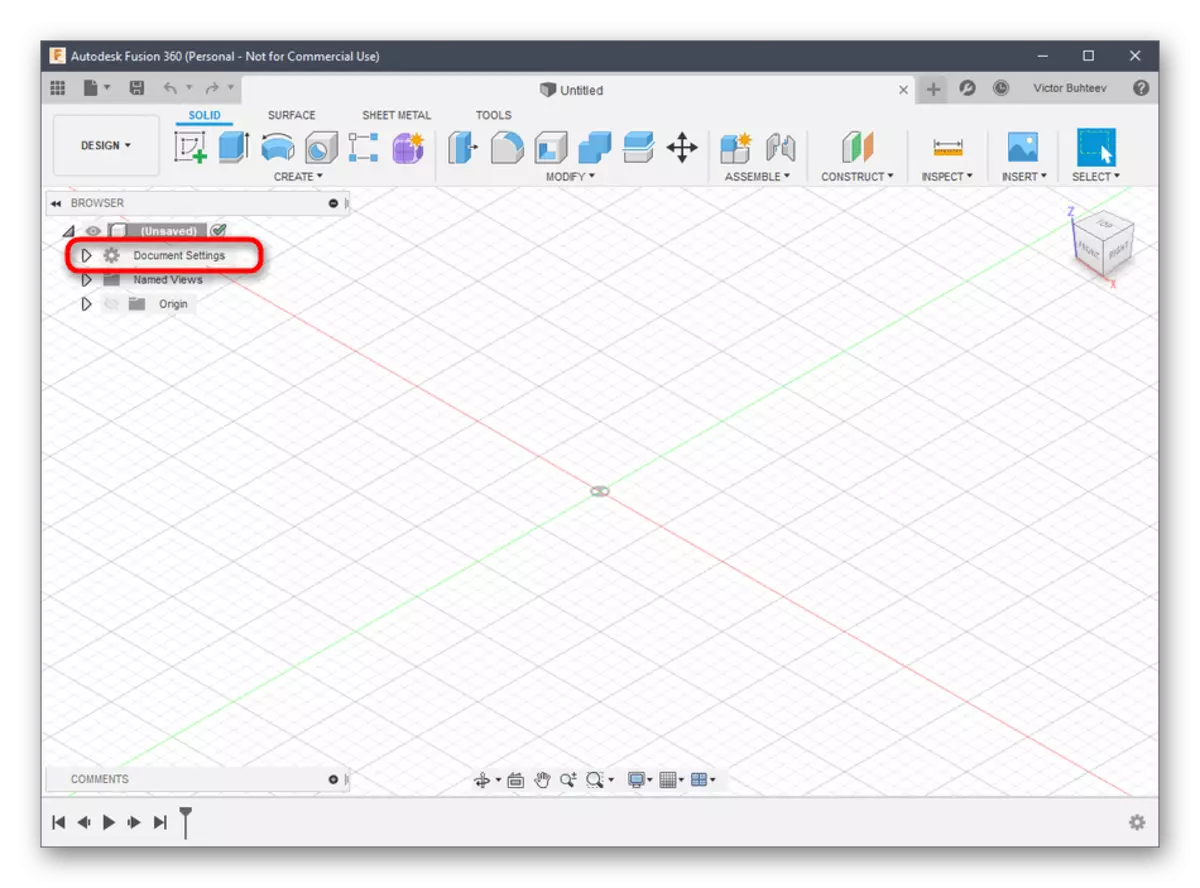
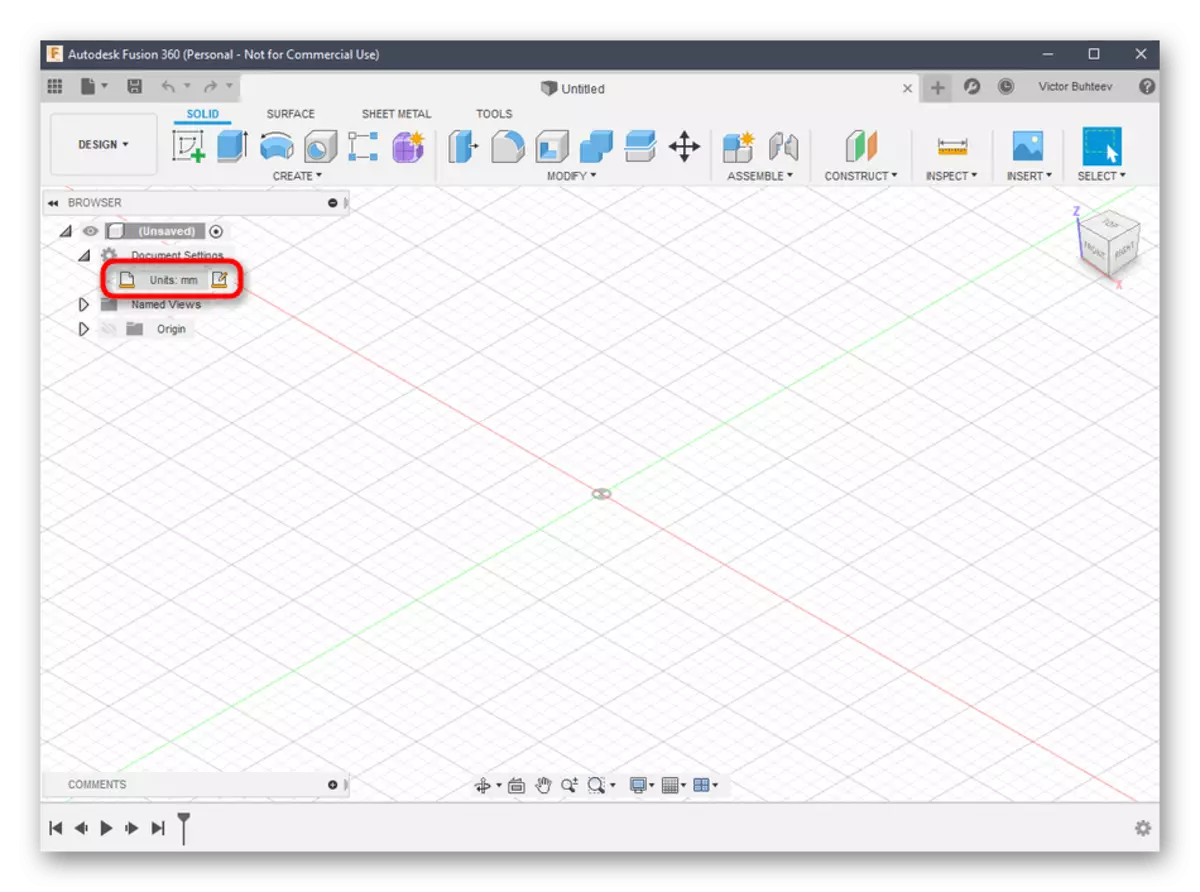
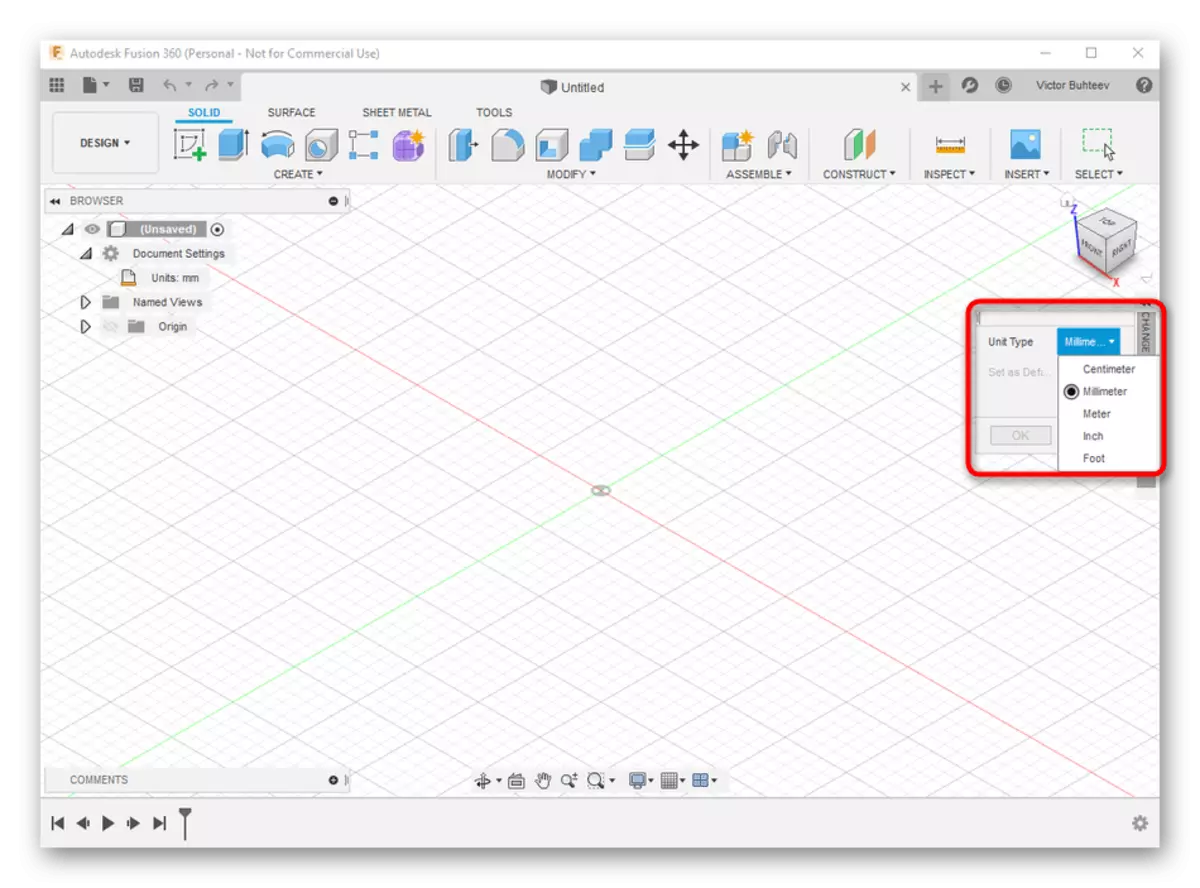
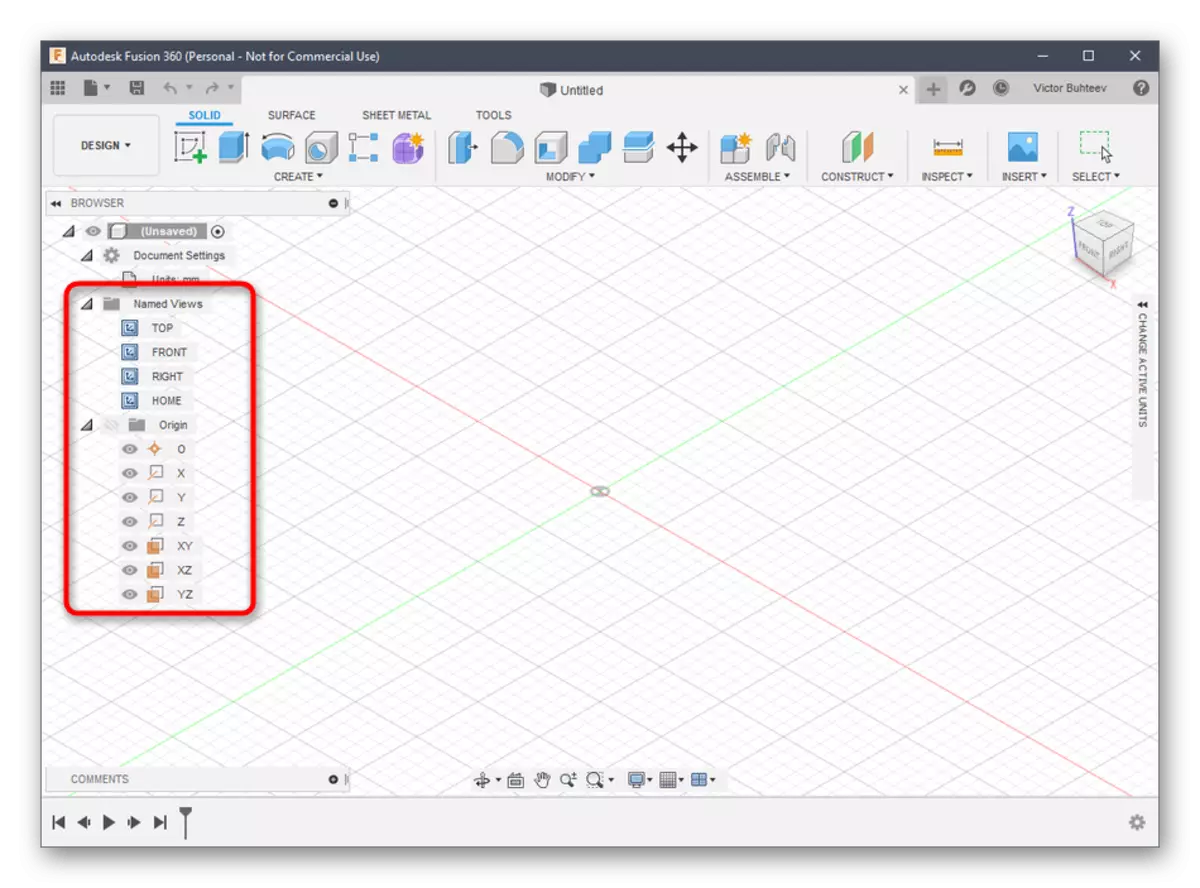
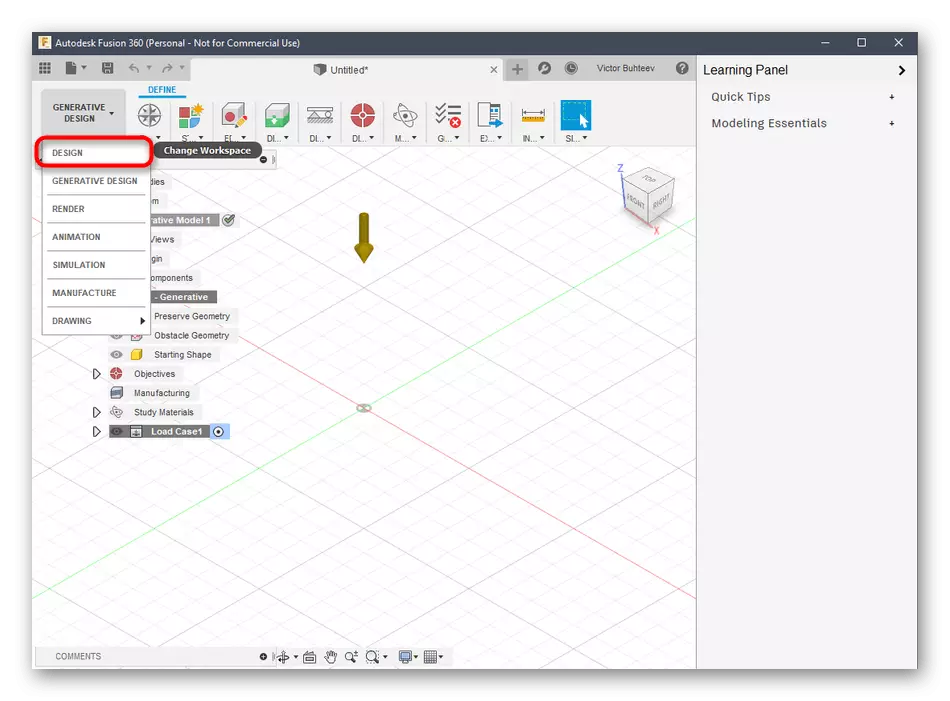
ପଦାଙ୍କ 2: ମୁଦ୍ରଣ ମଡେଲ୍ ବିକାଶ |
ଯଦି ଆପଣ ଅଟୋଡେସ୍କ ଫ୍ୟୁଜନ୍ 360 ମାଧ୍ୟମରେ ଏକ ମାନୁଆଲେଟ୍ ମଡଲ୍ ବିକାଶର ଆବଶ୍ୟକତା ସହିତ ସମ୍ମୁଖୀନ ହୋଇଛନ୍ତି ଯଦି ଆପଣ ଏହି ପ୍ରୋଗ୍ରାମ୍ କୁ ଦୀର୍ଘ ସମୟ କିମ୍ବା ଅନ୍ତତ give ପକ୍ଷେ ପରିଚିତ ହେବାକୁ ପଡିବ | ଚାଲନ୍ତୁ ସେମାନଙ୍କର ଆକାରର ଆକୃତି ଏବଂ ସମ୍ପାଦନା ଯୋଗ କରିବାର ଏକ ସରଳ ଉଦାହରଣକୁ ଦେଖିବା ଆରମ୍ଭ କରିବା |
- "ସୃଷ୍ଟି" ତାଲିକା ଏବଂ ଉପଲବ୍ଧ ଫର୍ମ ଏବଂ ବସ୍ତୁ ପ read ନ୍ତୁ | ଯେପରି ଦେଖାଯାଇପାରିବ, ସମସ୍ତ ମୁଖ୍ୟ ସଂଖ୍ୟା ଅଛି | ଯୋଡିବାକୁ ଯିବାକୁ ସେମାନଙ୍କ ମଧ୍ୟରୁ ଗୋଟିଏ କ୍ଲିକ୍ କରନ୍ତୁ |
- ଅତିରିକ୍ତ ଭାବରେ ଉପର ପ୍ୟାନେଲରେ ଅବସ୍ଥିତ ଅନ୍ୟ ଆଇଟମଗୁଡିକ ଉପରେ ନଜର ପକାନ୍ତୁ | ଏଠାରେ ମୁଖ୍ୟ ସ୍ଥାନ ମୋଡିଫାୟର୍ ଦ୍ୱାରା ଦଖଲ କରାଯାଇଛି | କେବଳ ବୁ understand ାମଣା ଯୋଗ୍ୟ, ଯାହା ପାଇଁ ସେମାନେ ପ୍ରତିକ୍ରିୟା କରନ୍ତି, ଯାହା ପାଇଁ ସେମାନେ ପ୍ରତିକ୍ରିୟା କରନ୍ତି | ଉଦାହରଣ ସ୍ୱରୂପ, ପ୍ରଥମ ମୋଡିଫାୟର୍ ଦଳଗୁଡିକୁ ସ୍ଥାନାନ୍ତର କରେ, ଦ୍ୱିତୀୟ ର ଚତୁର୍ଦ୍ଦିଗ, ଏବଂ ତୃତୀୟଟି ଏକ ଯନ୍ତ୍ରଣାଦାୟକ ସୃଷ୍ଟି କରେ |
- କାର୍ଯ୍ୟକ୍ଷେତ୍ରକୁ ବସ୍ତୁର ରୂପ ଯୋଡିବା ପରେ, ଲିଭର୍ସ ଦେଖାଯିବା ଦ୍ୱାରା ଦେଖାଯିବ, ଯାହାକି ପ୍ରତ୍ୟେକ ପାର୍ଶ୍ୱରେ ଥିବା ଆକାର ଘଟିବ, ଯାହା ବୁଲିବା ଦ୍ୱାରା |
- ଯେତେବେଳେ ଆଡଜଷ୍ଟ କରିବା, ପରିମାପ ସହିତ ଏକ ଅଲଗା କ୍ଷେତ୍ରକୁ ଦେଖ | ଆବଶ୍ୟକୀୟ ମୂଲ୍ୟଗୁଡିକ ସେଟ୍ କରି ଆପଣ ଏହାକୁ ନିଜେ ସଂପାଦନ କରିପାରିବେ |
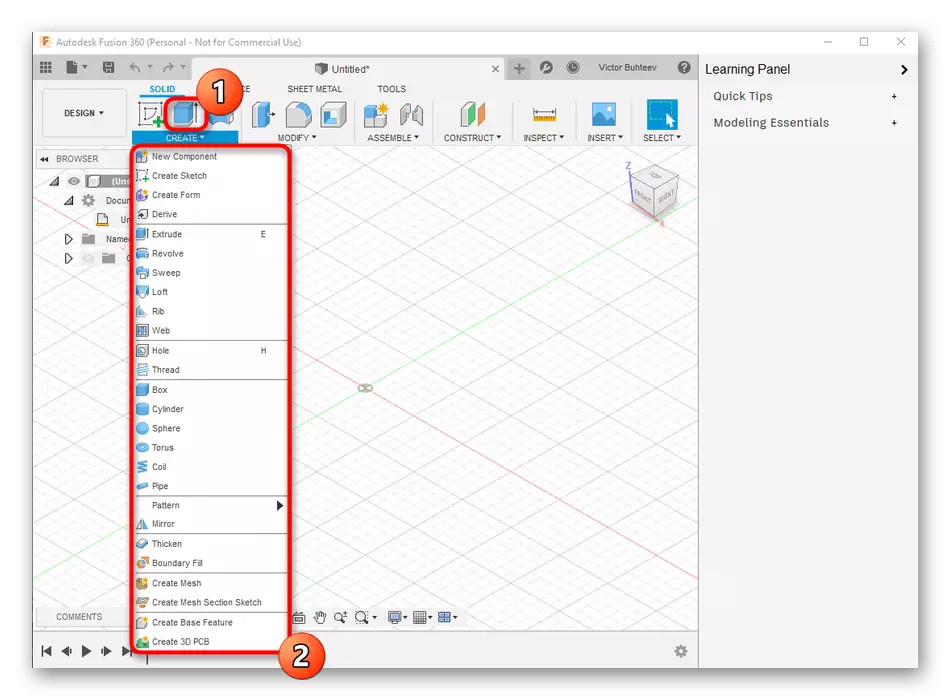
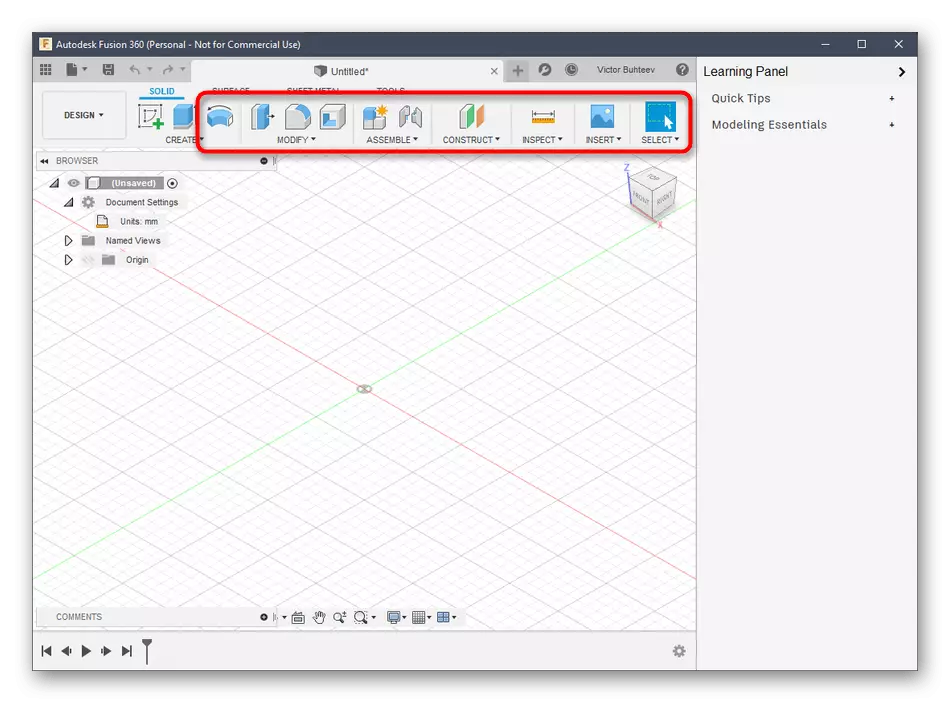
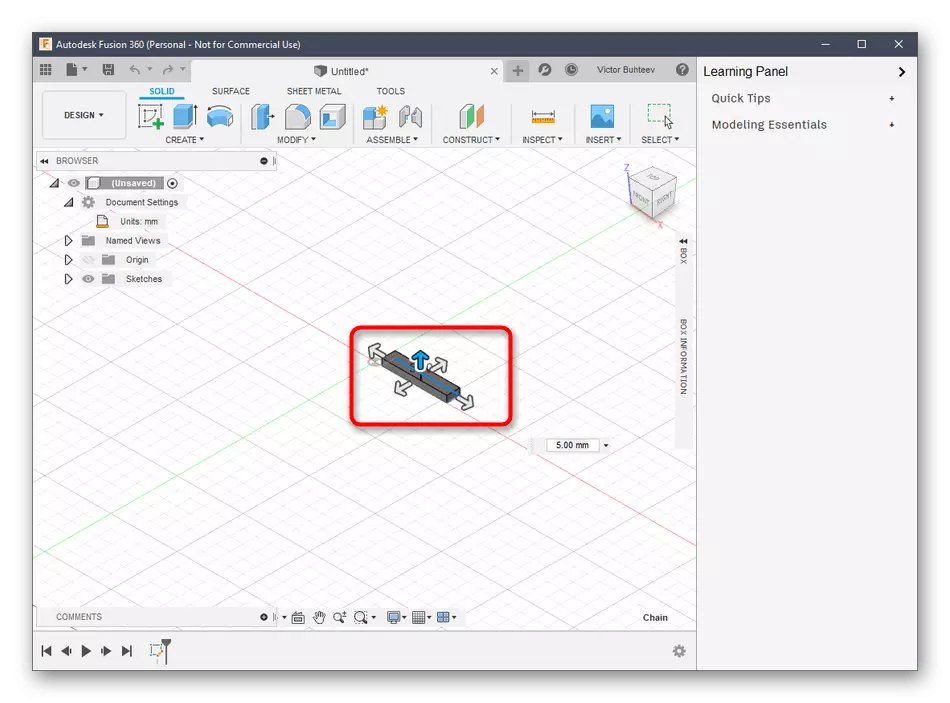
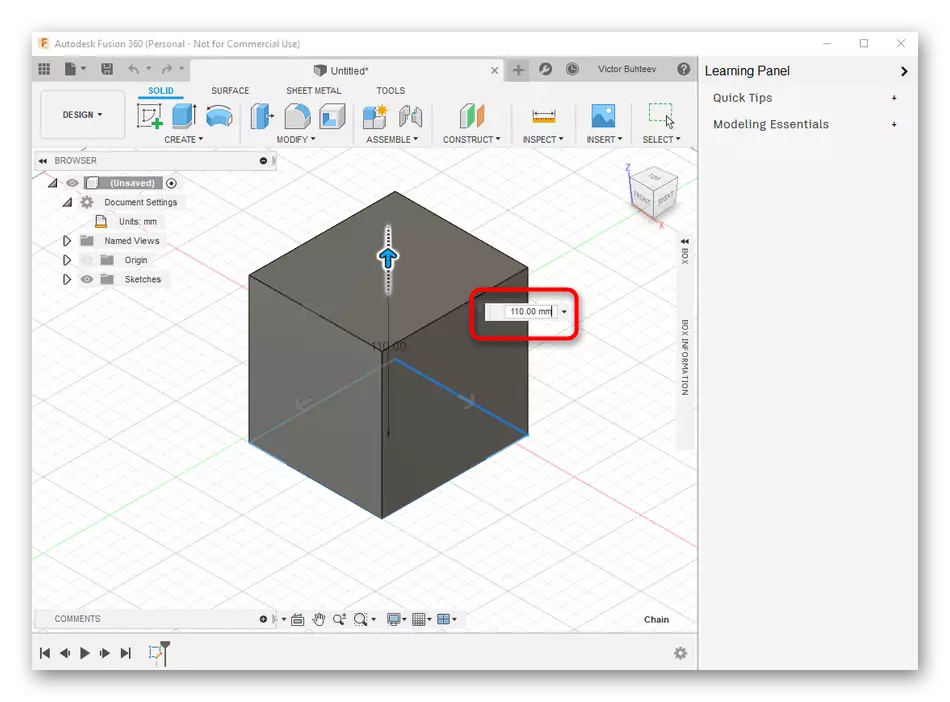
ମୁଖ୍ୟ ବ features ଶିଷ୍ଟ୍ୟଗୁଡିକ ବିଷୟରେ, କାହାକୁ ଆବଶ୍ୟକ, ଆମେ ବ୍ଲେଣ୍ଡର ବିଚାର କରିବା ସମୟରେ ପୂର୍ବରୁ କହିବା ପୂର୍ବରୁ କଥିତ ହେବା ଉଚିତ, ତେଣୁ ଆମେ ପୁଣି ଥରେ ବନ୍ଦ କରିବୁ ନାହିଁ | ଏହା ପରିବର୍ତ୍ତେ, କେବଳ ପ୍ରାଥମିକତା ସୃଷ୍ଟି କରିବା ପାଇଁ ଇଣ୍ଟରପର୍ଟ ର ଅବଶିଷ୍ଟ ମୁହୂର୍ତ୍ତରେ ପାରସ୍ପରିକ ଦାନ 360 ସହିତ ଅକ୍ଟୋଚନ ଫ୍ୟୁସନ 360 ସହିତ ଅଟୋଡେସ୍ ଫ୍ୟୁସନ 360 ସହିତ ଆମେ ଦେଖୁ, କିନ୍ତୁ ବସ୍ତୁଗୁଡ଼ିକ ମଧ୍ୟ ଅଧିକ ଉଚ୍ଚ ସ୍ତରୀୟ ସ୍ତରରେ ଜଟିଳତା |
ଅଟୋଡେସ୍କ ଫ୍ୟୁଜନ୍ 360 ଡକ୍ୟୁମେଣ୍ଟେସନ୍ ପ reading ିବାକୁ ଯାଆନ୍ତୁ |
ପଦାଙ୍କ 3: ପ୍ରସ୍ତୁତି / ଡକ୍ୟୁମେଣ୍ଟ ସଞ୍ଚୟ |
ଏହି ପର୍ଯ୍ୟାୟର ଏକ ଅଂଶ ଭାବରେ, ଆମେ ଦୁଇଟି ଭିନ୍ନ କାର୍ଯ୍ୟ ବିଷୟରେ କହିବୁ ଯାହା 3D ମୁଦ୍ରଣ ସହିତ ସିଧାସଳଖ ଜଡିତ | ବ୍ୟବହୃତ ହେଉଛି ବ୍ୟବହୃତ ସଫ୍ଟୱେର୍ ମାଧ୍ୟମରେ ତୁରନ୍ତ କାର୍ଯ୍ୟ ପଠାଇବା | ଏହି ବିକଳ୍ପଟି କେବଳ ସେହି ପରିସ୍ଥିତିରେ ଉପଯୁକ୍ତ ଅଟେ ଯେଉଁଠାରେ ପ୍ରିଣ୍ଟର୍ ନିଜେ ଏକ କମ୍ପ୍ୟୁଟର ସହିତ ସଂଯୁକ୍ତ ହୋଇପାରେ ଏବଂ ଏହିପରି ସଫ୍ଟୱେର୍ ସହିତ ଯୋଗାଯୋଗକୁ ସମର୍ଥନ କରେ |
- "ଫାଇଲ୍" ମେନୁରେ, 3D ପ୍ରିଣ୍ଟ୍ ଆଇଟମ୍ ସକ୍ରିୟ କରନ୍ତୁ |
- ସେଟିଂସମୂହ ସହିତ ଏକ ବ୍ଲକ ଡାହାଣରେ ଦେଖାଯିବ | ଏଠାରେ ଆପଣଙ୍କୁ କେବଳ ଆଉଟପୁଟ୍ ଡିଭାଇସ୍ ନିଜେ ବାଛିବା ଆବଶ୍ୟକ, ଯଦି ଆବଶ୍ୟକ - ପୂର୍ବାବଲୋକନକୁ ସକ୍ଷମ କର ଏବଂ କାର୍ଯ୍ୟ ନିଷ୍ପାଦନ ଚଲାନ୍ତୁ |
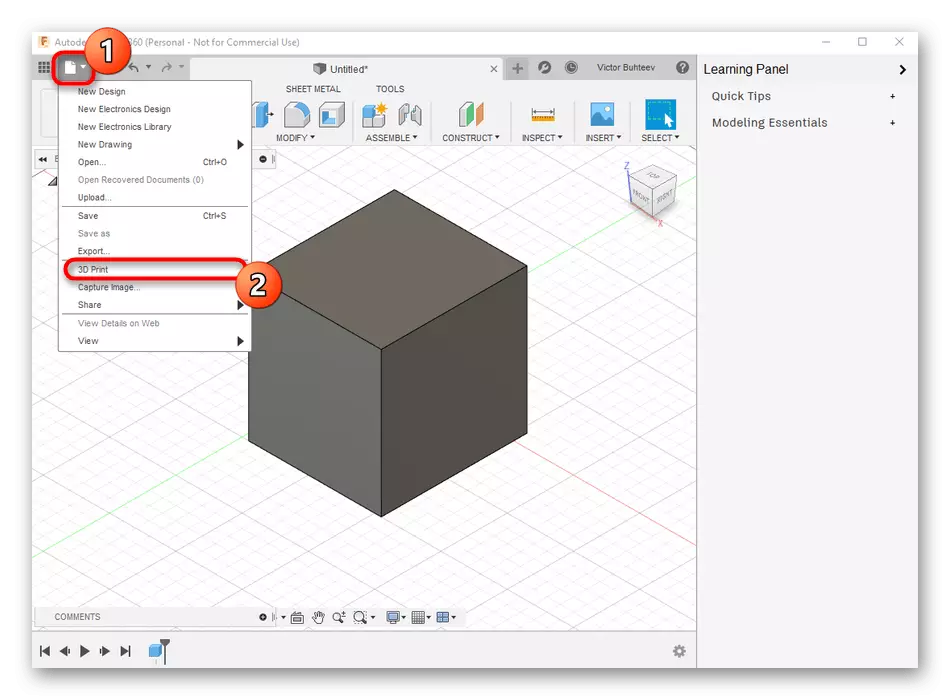
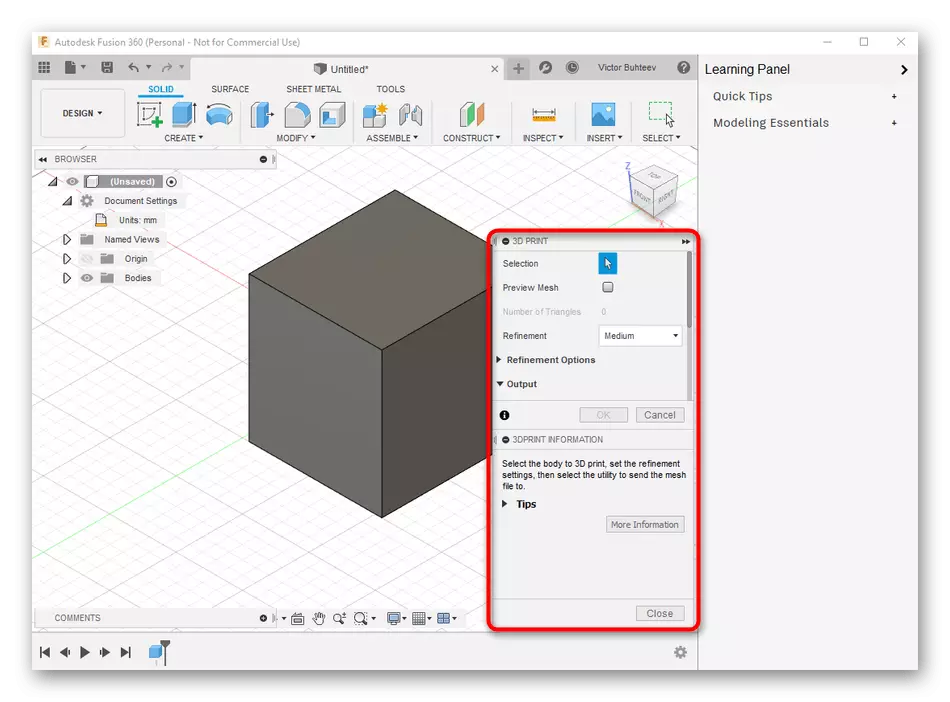
ତଥାପି, ବର୍ତ୍ତମାନ ଅଧିକାଂଶ ମାନକ ପ୍ରିଣ୍ଟିଂ ଡିଭାଇସ୍ ଯାହା କେବଳ ଫ୍ଲାସ୍ ଡ୍ରାଇଭ କିମ୍ବା ଫଙ୍କସନ୍ ମାଧ୍ୟମରେ ସ୍ୱତନ୍ତ୍ର ସଫ୍ଟୱେର୍ ମାଧ୍ୟମରେ ଫ୍ଲାସ୍ ଡ୍ରାଇଭ କିମ୍ବା ଫଙ୍କସନ୍ କୁ ସମର୍ଥନ କରେ, ତେଣୁ ବସ୍ତୁକୁ ବଜାୟ ରଖିବା ଆବଶ୍ୟକ କରେ | ଏହା ଏହିପରି କରାଯାଇଥାଏ:
- ସମାନ ପପ୍-ଅପ୍ ମେନୁରେ "ଫାଇଲ୍" ରେ, "ରପ୍ତାନି" ବଟନ୍ ଉପରେ କ୍ଲିକ୍ କର |
- "ପ୍ରକାର" ତାଲିକା ବିସ୍ତାର କର |
- OBJ ଫାଇଲଗୁଡିକ (* OBJ) କିମ୍ବା "stl ଫାଇଲଗୁଡିକ (* .stl) ଚୟନ କରନ୍ତୁ |
- ଏହା ପରେ, "ରପ୍ତାନି" ବଟନ୍ ଉପରେ ସେଭ୍ କରିବାକୁ ସ୍ଥାନ ସେଟ୍ କରନ୍ତୁ |
- ଷ୍ଟୋରେଜ୍ ଶେଷ କରିବାକୁ ଆଶା କରନ୍ତୁ | ଏହି ପ୍ରକ୍ରିୟା ଆକ୍ଷରିକ ଭାବରେ କିଛି ମିନିଟ୍ ଲାଗିବ |
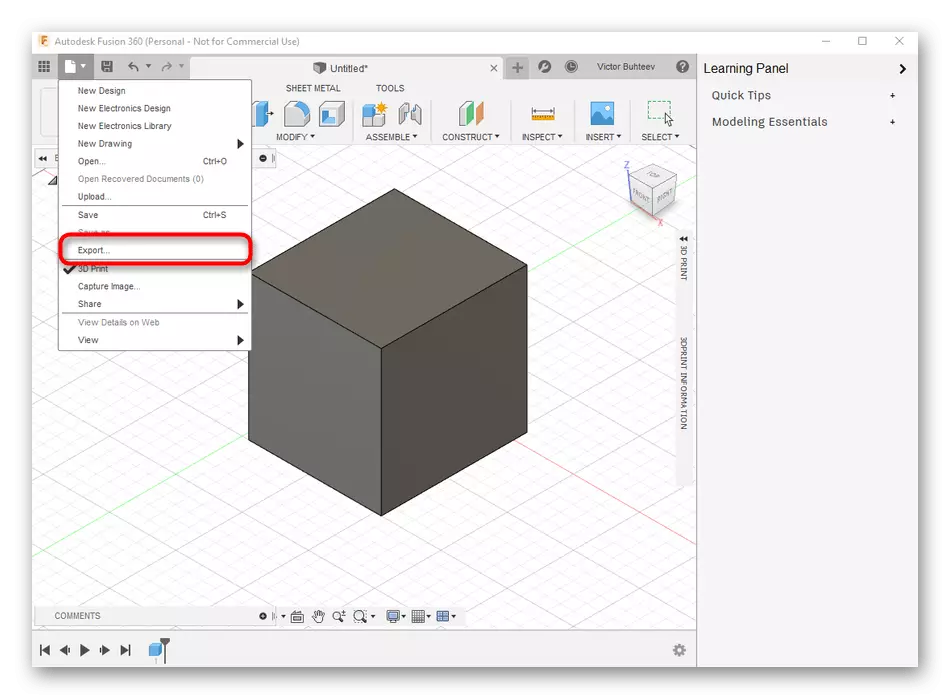
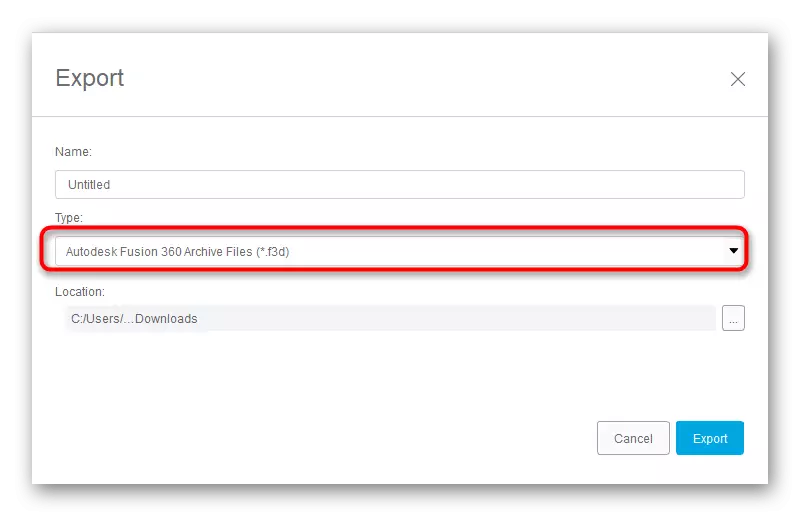
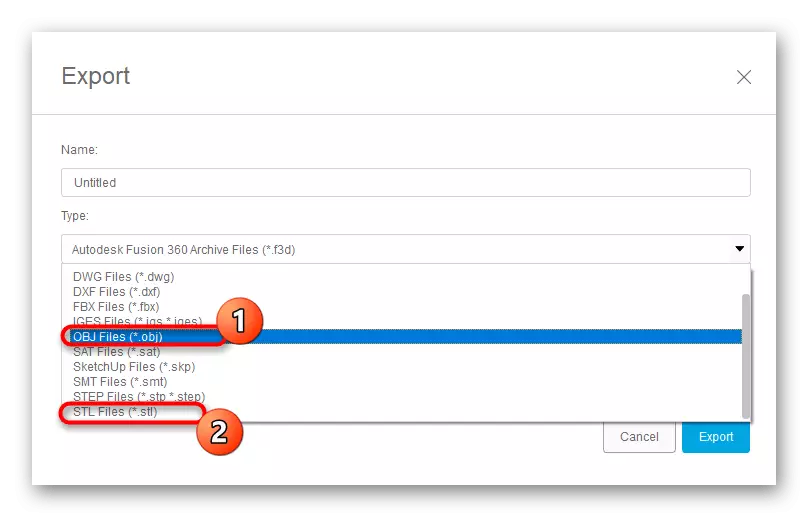
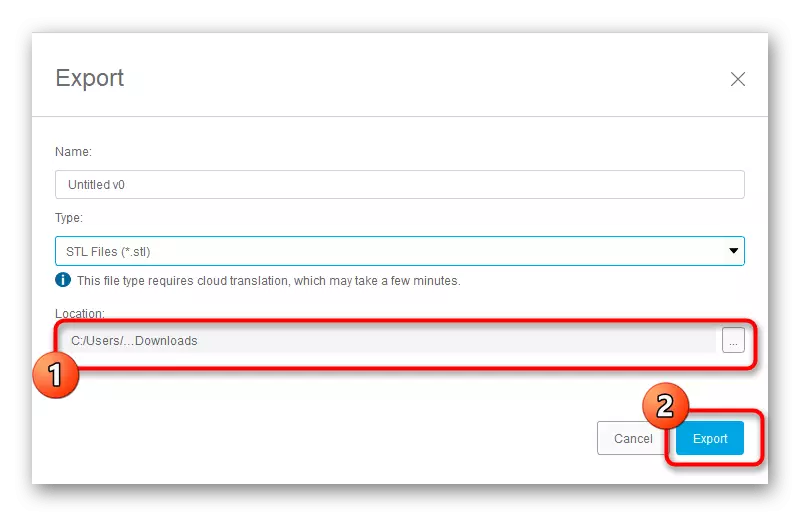
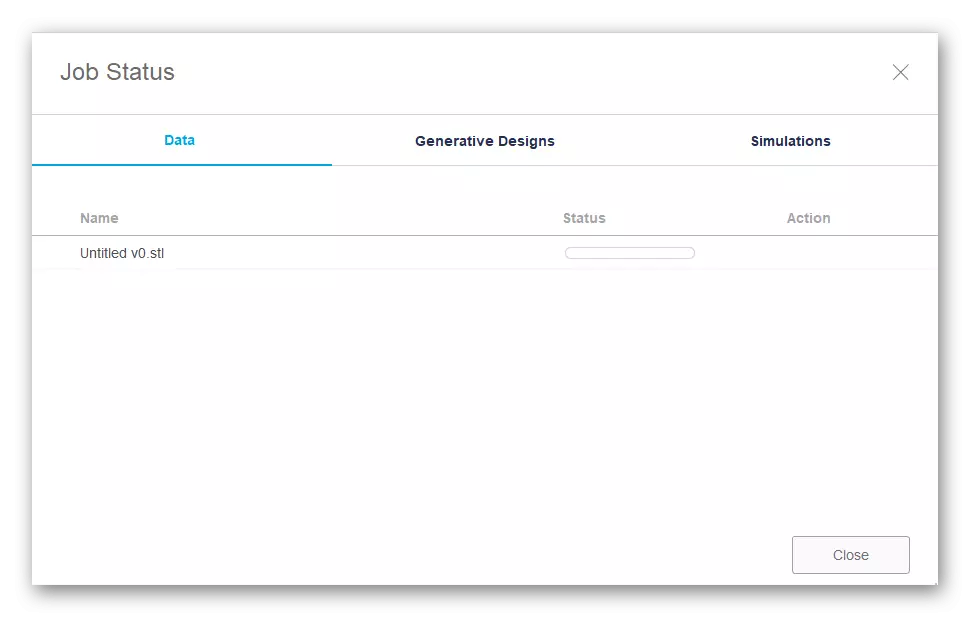
ଯଦି ଏପରି ରପ୍ତାନିଟି ଏକ ତ୍ରୁଟି ସହିତ ସମାପ୍ତ ହେଲା, ତେବେ ଆପଣଙ୍କୁ ପ୍ରକଳ୍ପକୁ ପୁନ ass ସେଭ୍ କରିବାକୁ ପଡିବ | ଏହା କରିବା ପାଇଁ, ଏକ ସ୍ୱତନ୍ତ୍ର ବଟନ୍ ଉପରେ କ୍ଲିକ୍ କରନ୍ତୁ କିମ୍ବା ମାନକ Ctrl + S କି ଚାବି ମିଶ୍ରଣକୁ ବ୍ୟବହାର କରନ୍ତୁ କିମ୍ବା ବ୍ୟବହାର କରନ୍ତୁ |
ପଦ୍ଧତି 3: ସ୍କେଚ୍ଅପ୍ |
ଅନେକ ଉପଭୋକ୍ତାଙ୍କୁ ମଡେଲିଂ ଘରର ମଡେଲିଂ ଏବଂ ଏହି ସଫ୍ଟୱେୟାରର କାର୍ଯ୍ୟକାରିତା ଯଥେଷ୍ଟ ବିସ୍ତୃତ, ତେଣୁ 3D ମୁଦ୍ରଣ ପାଇଁ ପ୍ରସ୍ତୁତ ହେବା ସମୟରେ ମଡେଲ ସହିତ କାର୍ଯ୍ୟ କରିବା ପାଇଁ ବ୍ୟବହୃତ ହୋଇପାରିବ | ପୂର୍ବରୁ ପ୍ରସ୍ତୁତ ପ୍ରସ୍ତୁତ ଆମଦାନୀ ହୋଇଥିବା ଆମଦାନୀ ପାଇଁ ସହଜ ଆମଦାନୀ ହୋଇଥିବା ଫର୍ମାଟ୍ ପାଇଁ ସହଜ ଆମଦାନୀ ହୋଇଥିବା କାରଣରୁ ସ୍କେଚୁପ୍ ଆମ ତାଲିମ ପ୍ରାପ୍ତ ହେବା ହେତୁ ଆମ ସଂଖ୍ୟା କିମ୍ବା ଅଧିକ ସଞ୍ଚୟ କରିବା କାରଣରୁ ଆଜି ଏହାର ତାଲିକାରେ ପହଞ୍ଚିଲା | ଚାଲ ଡାଟା ପରିଚାଳନାର ସମସ୍ତ ଦିଗ ସହିତ ମୋଡ଼ ନେବା |ପଦାଙ୍କ 1: ପ୍ରଥମ ଲଞ୍ଚ ଏବଂ ମଡେଲ ସହିତ କାମ କରିବା |
ପ୍ରଥମେ, ମଡେଲଗୁଡିକ କିପରି ବୁ com ାଯାଏ ଏବଂ ନିୟନ୍ତ୍ରଣ ଠିକ୍ ତାହା ବୁ could ାଇବା ପାଇଁ ଆମେ ନିଜକୁ ପରିଚିତ କରୁଛୁ | ପରବର୍ତ୍ତୀ ସମୟରେ, ଯଦି ଆପଣ ଏହି ସମାଧାନକୁ ଅଧିକ ବିବରଣୀରେ ଅଧ୍ୟୟନ କରିବାକୁ ଚାହାଁନ୍ତି ତେବେ ଆମେ ଏକ ଲିଙ୍କ୍ ଏବଂ ଟ୍ରେନିଂ ସାମଗ୍ରୀ ଛାଡିବା |
- ଷ୍ଟେଟଚଅପ୍ ସଂସ୍ଥାପନ ଏବଂ ଚଲାଇବା ପରେ, ୟୁଜର୍ ଆକାଉଣ୍ଟ୍ ସଂଯୋଗ କରିବାକୁ ଆପଣଙ୍କୁ "LOGLON" ବଟନ୍ ଉପରେ କ୍ଲିକ୍ କରିବା ଆବଶ୍ୟକ | ଯଦି ତୁମେ ପରୀକ୍ଷା ଅବଧି ସହିତ ପରିଚିତତା ଆରମ୍ଭ କର, ତେବେ ଏହା ଶେଷ ହେବା ପୂର୍ବରୁ ଏହି ବିଷୟରୁ |
- ଯେତେବେଳେ ୱିଣ୍ଡୋ ଦେଖାଯାଏ, "ସ୍କେଚୁପ୍ କୁ ସ୍ୱାଗତ", କାର୍ଯ୍ୟକ୍ଷେତ୍ରକୁ ଯିବାକୁ "ସରଳ" ଉପରେ କ୍ଲିକ୍ କର |
- ଏହି କାର୍ଯ୍ୟକ୍ରମରେ ଚିତ୍ର ଆଙ୍କିବା ଅନ୍ୟ ସମାନ ସମାଧାନ ପରି ସମାନ ଭାବରେ କାର୍ଯ୍ୟ କରାଯାଏ | "ଡ୍ର" ବିଭାଗ ଉପରେ ମାଉସ୍ ଏବଂ ଏକ ମନମୁଖୀ ଆକୃତି ଚୟନ କରନ୍ତୁ |
- ଏହା ପରେ, ଏହା କାର୍ଯ୍ୟକ୍ଷେତ୍ରରେ ରଖାଯାଏ ଏବଂ ସେହି ସମୟରେ ଏହାର ଆକାର ସଂପାଦିତ ହେଲା |
- ଉପର ପ୍ୟାନେଲରେ ଅବଶିଷ୍ଟ ବଟନ୍ ମୋଡିଫାୟର୍ ର ବିକଳ୍ପଗୁଡ଼ିକୁ ପ୍ରଦର୍ଶନ କରେ ଏବଂ ଅନ୍ୟାନ୍ୟ କାର୍ଯ୍ୟ କରିବା ପାଇଁ ଦାୟୀ ଅଟେ |
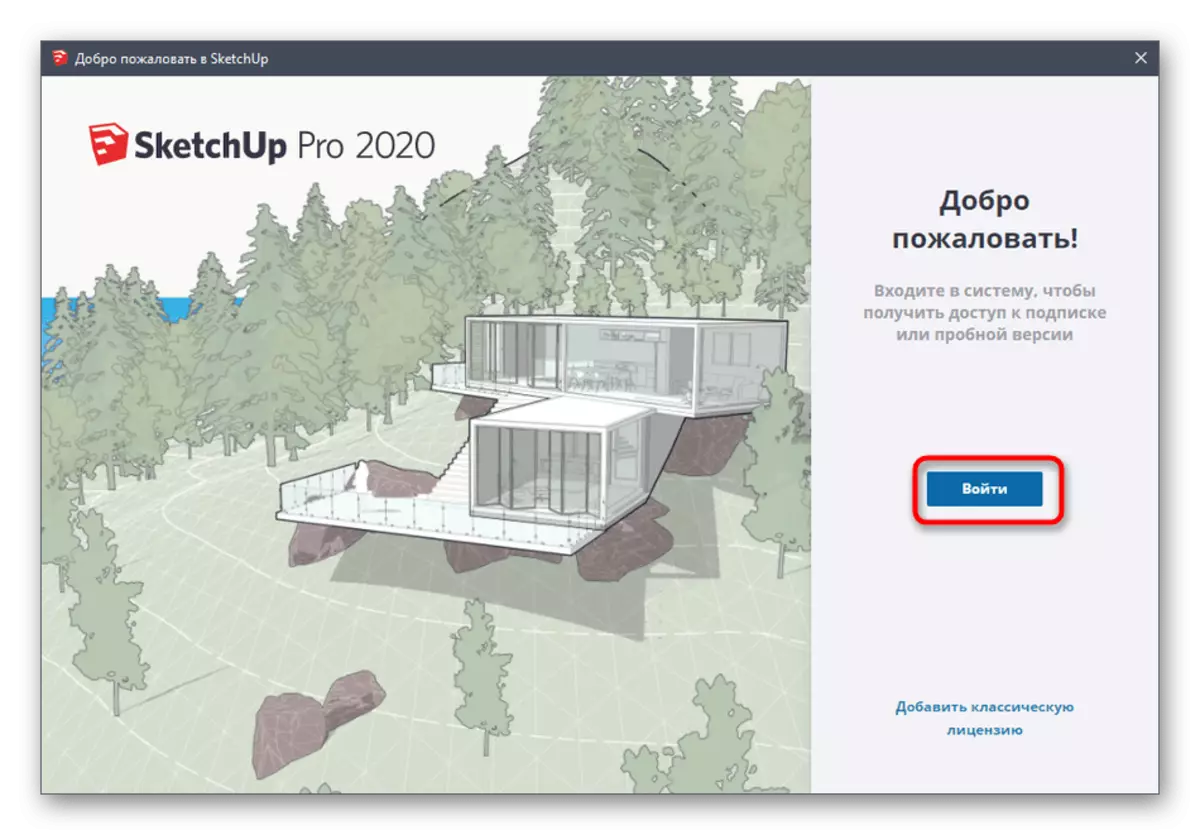
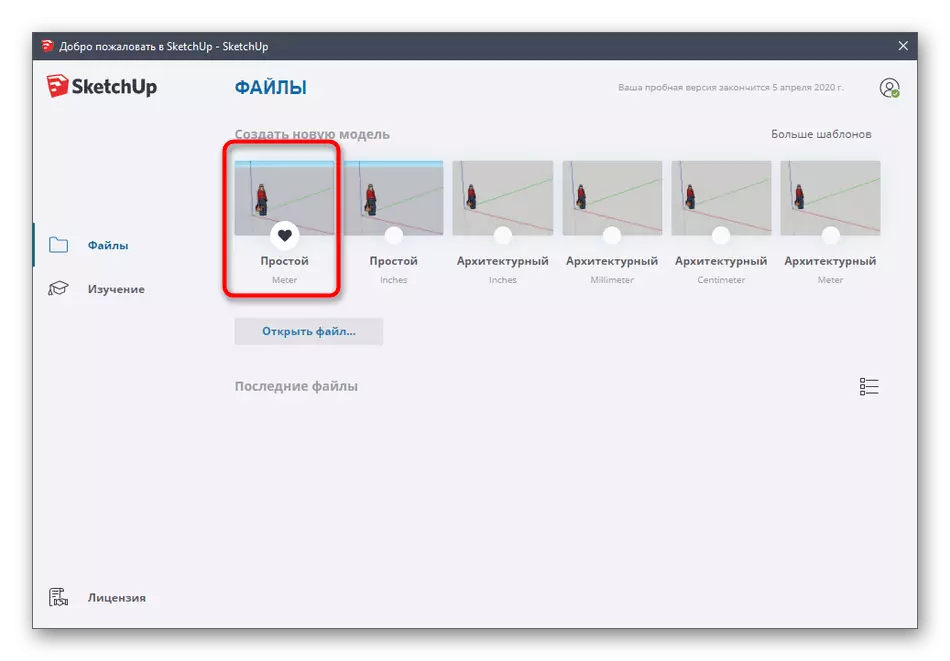
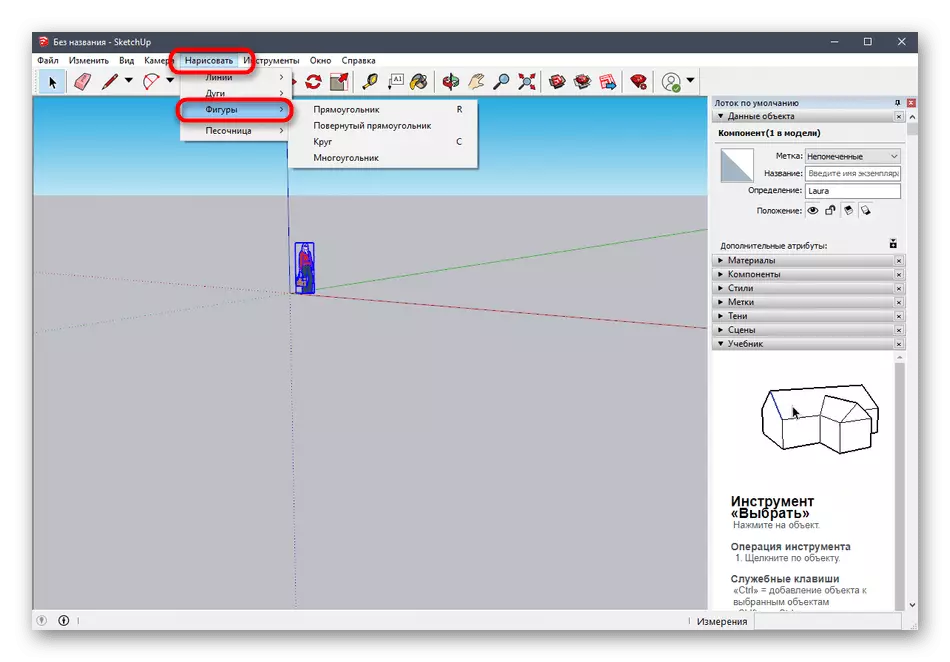
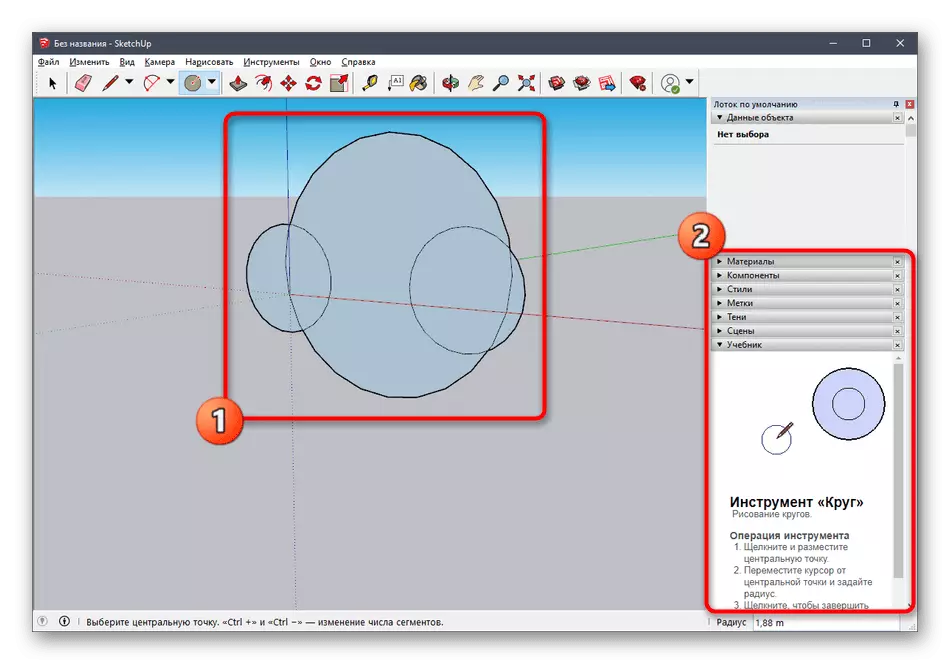
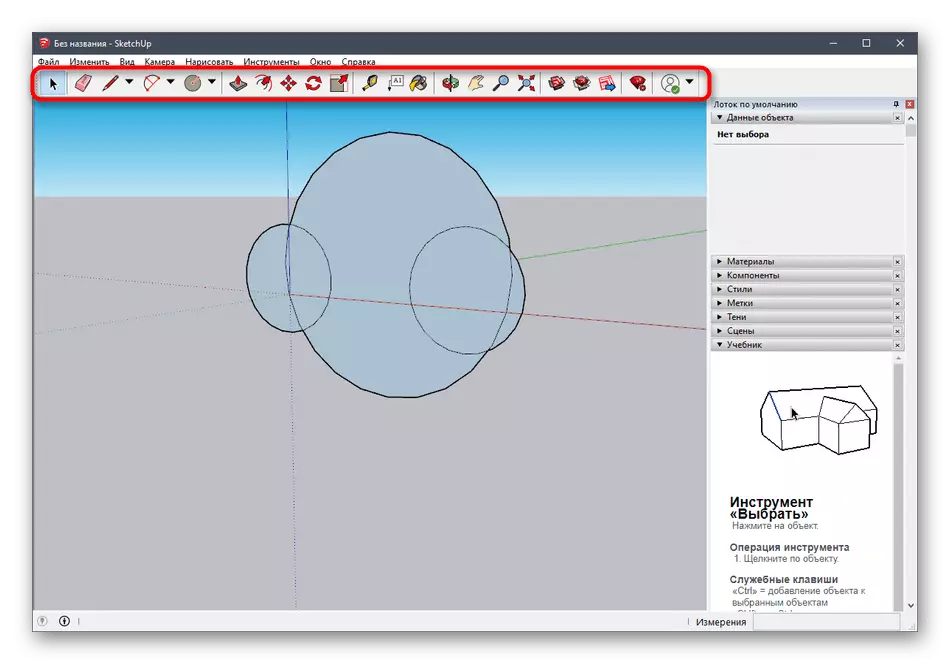
ଯେହେତୁ ଆମେ ଏହା ପୂର୍ବରୁ କହିଥିଲୁ, ସ୍କ୍ୟାକଅପ୍ ଡେଭଲପର୍ମାନେ କେବଳ ପାଠ୍ୟ ଫର୍ମାଟରେ ନୁହେଁ, ୟୁଟ୍ୟୁବରେ ଏକ ଭିଡିଓ ଭାବରେ ଏକ ଭିଡିଓ ଭାବରେ | ନିମ୍ନରେ ସନ୍ଦର୍ଭ ବ୍ୟବହାର କରି ଅଫିସିଆଲ୍ ୱେବସାଇଟରେ ଆପଣ ଏହି ସମସ୍ତ ସହିତ ପରିଚିତ ହୋଇପାରନ୍ତି |
ସ୍କେଚୁପ୍ ଡକ୍ୟୁମେଣ୍ଟେସନ୍ ପ reading ିବାକୁ ଯାଆନ୍ତୁ |
ପଦାଙ୍କ 2: ସମାପ୍ତ ମଡେଲ୍ ଲୋଡ୍ କରିବା |
ସମସ୍ତ ଉପଭୋକ୍ତା ସ୍ୱାଧୀନ ଭାବରେ ମଡେଲଗୁଡିକ ସୃଷ୍ଟି କରିବାକୁ ଚାହୁଁଛନ୍ତି, ଯାହା ପ୍ରିଣ୍ଟ୍ କରିବାକୁ ଭବିଷ୍ୟତରେ ପଠାଯିବ | ଏପରି ଏପରି ପରିସ୍ଥିତିରେ, ଆପଣ ସମାପ୍ତ ପ୍ରୋଜେକ୍ଟକୁ ଡାଉନଲୋଡ୍ କରିପାରିବେ, ଏହାକୁ ସଂପାଦନ କରିପାରିବେ, ଏବଂ ତାପରେ ଏହାକୁ ଏକ ଉପଯୁକ୍ତ ଫର୍ମାଟରେ ରପ୍ତାନି କରନ୍ତୁ | ଏହା କରିବାକୁ, ସ୍କେଚଅପ୍ ଡେଭଲପର୍ସରୁ ଅଫିସିଆଲ୍ ଉତ୍ସ ବ୍ୟବହାର କରନ୍ତୁ |
ସ୍କେଚଅପ୍ ପାଇଁ ମଡେଲଗୁଡିକ ଡାଉନଲୋଡ୍ କରିବାକୁ ଯାଆନ୍ତୁ |
- ମଡେଲ ଖୋଜିବା ପାଇଁ ସାଇଟର ମୁଖ୍ୟ ପୃଷ୍ଠାକୁ ଯିବାକୁ ଉପରୋକ୍ତ ଲିଙ୍କ୍ ବ୍ୟବହାର କରନ୍ତୁ | ବ୍ୟବହାର ଆରମ୍ଭ କରିବା ପାଇଁ ଲାଇସେନ୍ସ ଚୁକ୍ତିନାମା ନିଶ୍ଚିତ କରେ |
- ପରବର୍ତ୍ତୀ ସମୟରେ, ଆମେ ଉପଯୁକ୍ତ ମଡେଲ୍ ଖୋଜିବା ପାଇଁ ବର୍ଗୀକରଣ ସହିତ ବିଲ୍ଟ-ଇନ୍ ସନ୍ଧାନ କାର୍ଯ୍ୟକୁ ବ୍ୟବହାର କରିବାକୁ ପ୍ରସ୍ତାବ ବ୍ୟବହାର କରିବାକୁ ପ୍ରସ୍ତାବ ବ୍ୟବହାର କରୁ |
- ତାଲିକା ଏକ ଅପ୍ସନ୍ ଖୋଜ, ଏବଂ ଅତିରିକ୍ତ ଫିଲ୍ଟର ପ୍ରତି ଧ୍ୟାନ ଦେବା ସହିତ |
- ମଡେଲକୁ ବାଛିବା ପରେ, "ଡାଉନଲୋଡ୍" ଉପରେ କ୍ଲିକ୍ କରିବା ପରେ ଏହା କେବଳ ରହିଥାଏ |
- ସ୍କେଚଅପ୍ ମାଧ୍ୟମରେ ଫଳାଫଳ ଫାଇଲ୍ ଚଲାନ୍ତୁ |
- ଆବଶ୍ୟକ ହେଲେ ମଡେଲ୍ ଦେଖନ୍ତୁ ଏବଂ ଏହାକୁ ସଂପାଦନ କରନ୍ତୁ |
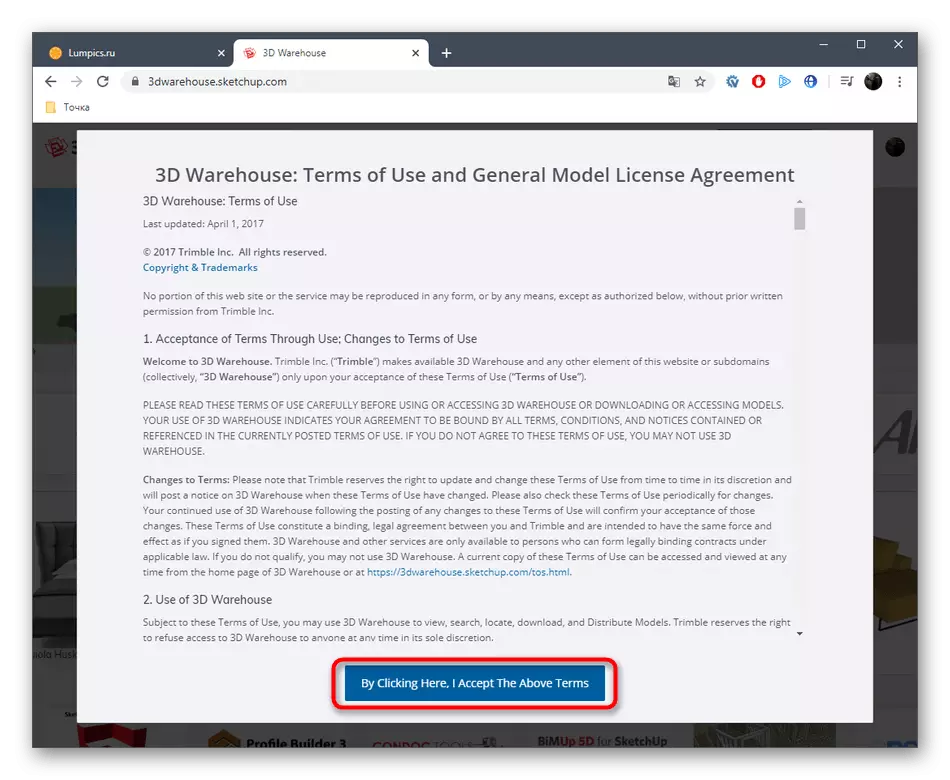
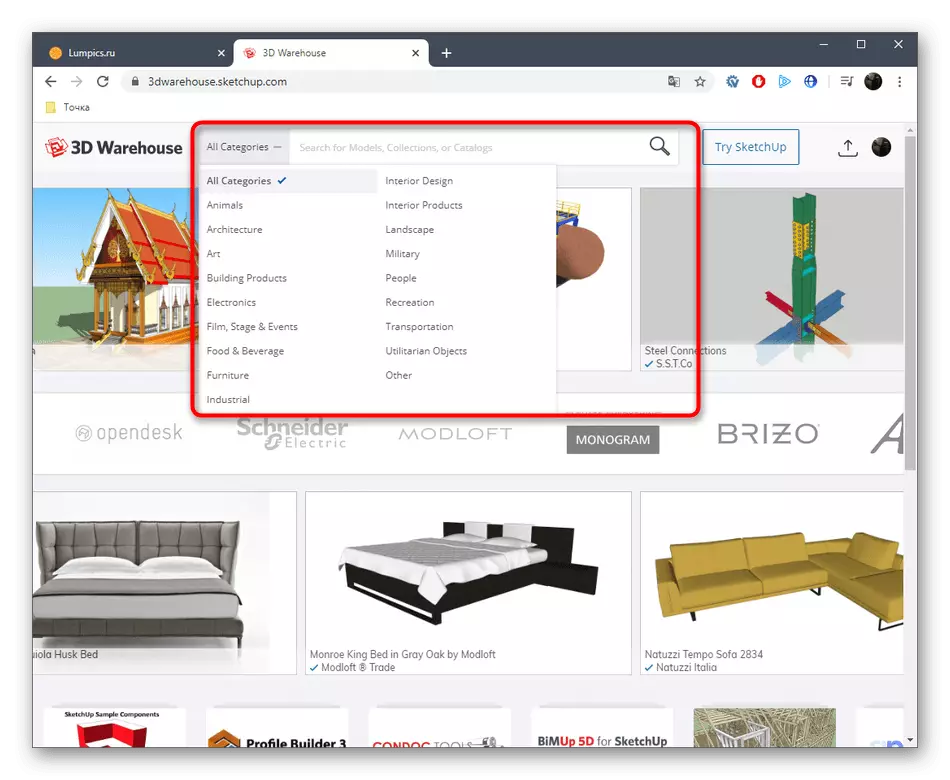
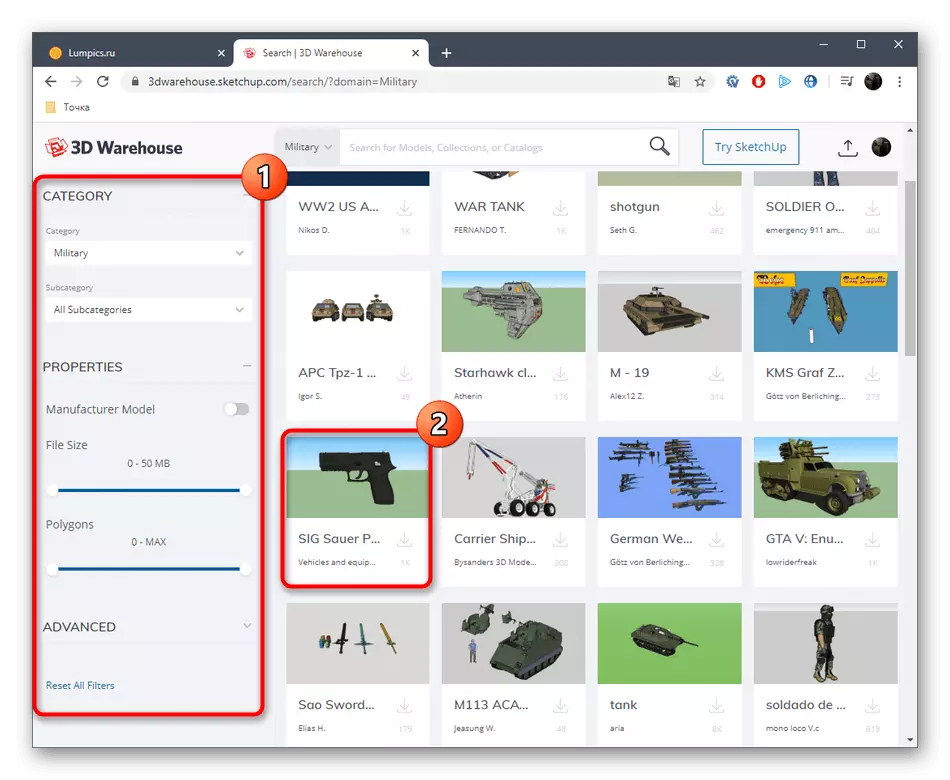
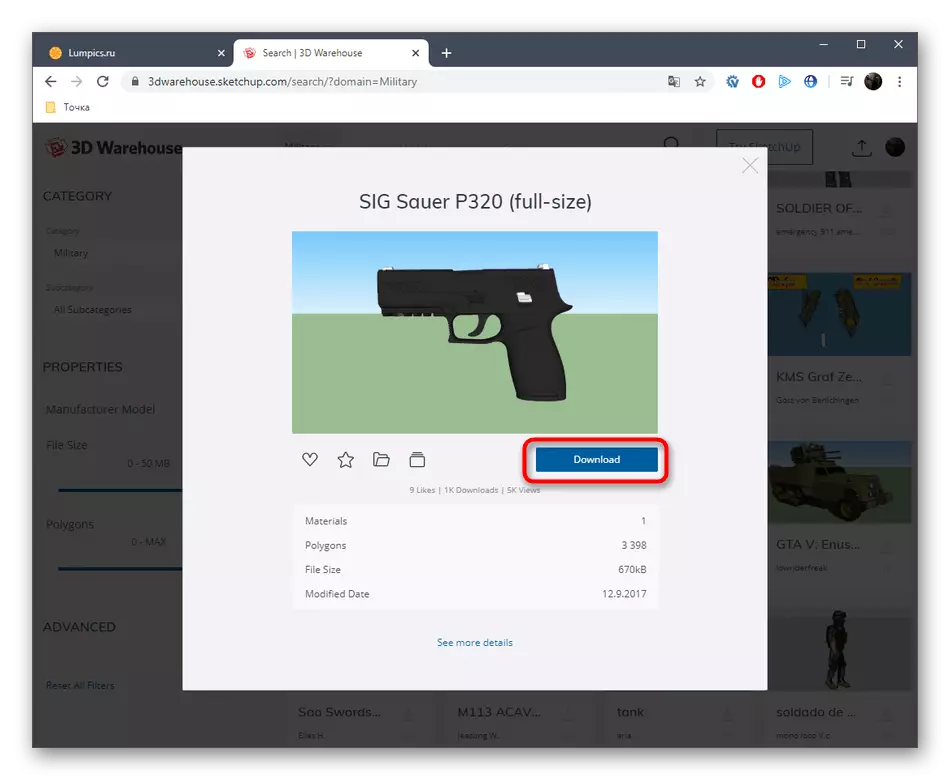
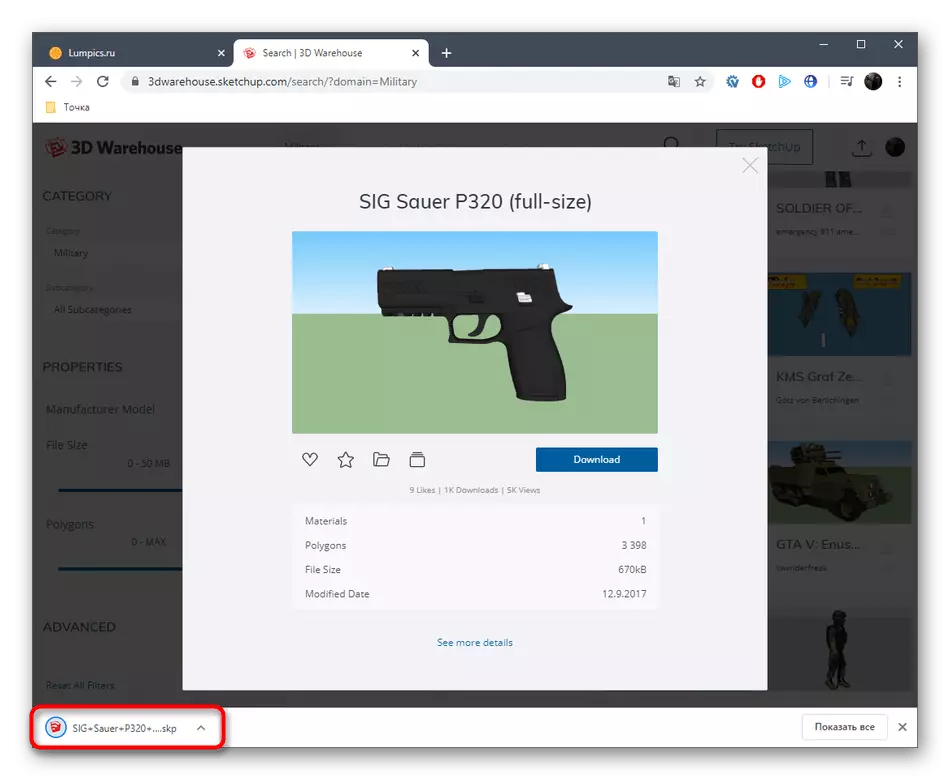
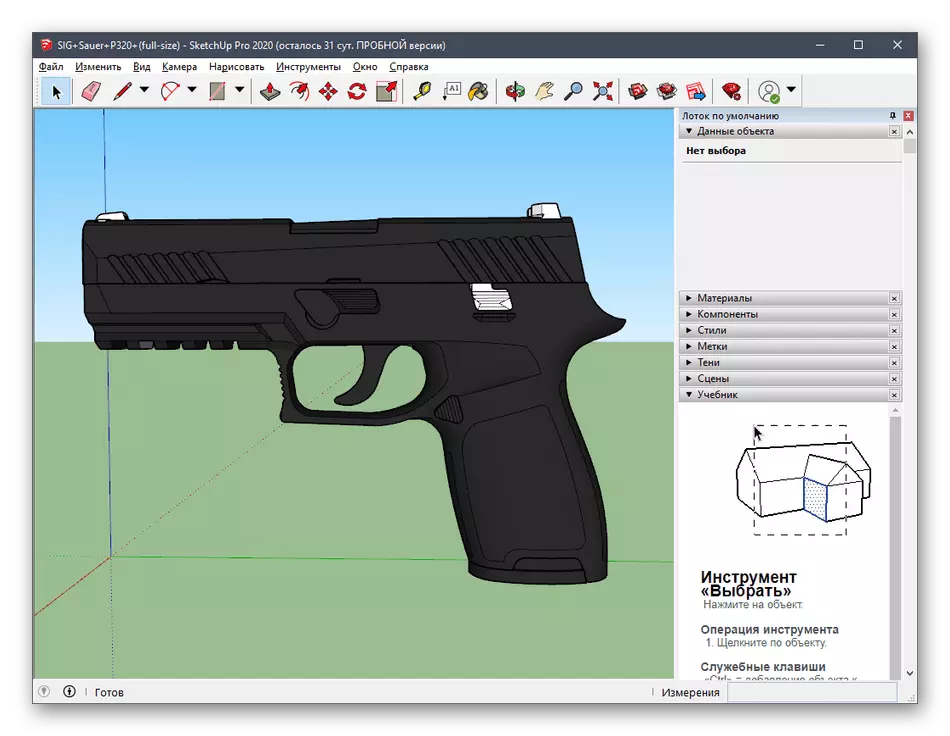
ପଦାଙ୍କ 3: ସମାପ୍ତ ପ୍ରକଳ୍ପ ରପ୍ତାନି କରିବା |
ଶେଷରେ, ବିଦ୍ୟମାନ ଉପକରଣରେ ପରବର୍ତ୍ତୀ ମୁଦ୍ରଣ ପାଇଁ ଏହା କେବଳ ଏକ ସମାପ୍ତ ପ୍ରକଳ୍ପ ରପ୍ତାନି କରିବା ପାଇଁ ରହିଥାଏ | ତୁମେ ଆଗରୁ ଜାଣିଛ, କେଉଁ ଫର୍ମାଟ୍ ରେ ତୁମେ ଫାଇଲ୍ ସେଭ୍ କରିବାକୁ ପଡିବ, ଏବଂ ଏହା ଏହିପରି ହୋଇଛି:
- କର୍ସର୍ କୁ "ଫାଇଲ୍" ବିଭାଗ - "ରପ୍ତାନି" କୁ ଘୁଞ୍ଚାନ୍ତୁ ଏବଂ "3D ମଡେଲ୍" ସିଲେକ୍ଟ କର |
- କଣ୍ଡ୍ସର ୱିଣ୍ଡୋରେ ଯାହା ଦେଖାଯାଏ, ତୁମେ obj କିମ୍ବା stl ଫର୍ମାଟରେ ଆଗ୍ରହୀ |
- ଅବସ୍ଥାନ ଏବଂ ଫର୍ମାଟ୍ ଚୟନ କରିବା ପରେ, କେବଳ "ରପ୍ତାନି" ଉପରେ କ୍ଲିକ୍ କରିବା ପାଇଁ ରହିଥାଏ |
- ରପ୍ତାନ ଅପରେସନ୍ ଆରମ୍ଭ ହେବ, ଯେଉଁ ରାଜ୍ୟଗୁଡ଼ିକ ସ୍ୱାଧୀନ ଭାବରେ ତଦାରଖ କରାଯାଇପାରେ |
- ଆପଣ ପଦ୍ଧତିର ଫଳାଫଳ ବିଷୟରେ ସୂଚନା ଗ୍ରହଣ କରିବେ ଏବଂ ଆପଣ ପ୍ରିଣ୍ଟ୍ ଟାସନର ଏକଜେକ୍ୟୁଶନକୁ ପରିବର୍ତ୍ତନ କରିପାରିବେ |
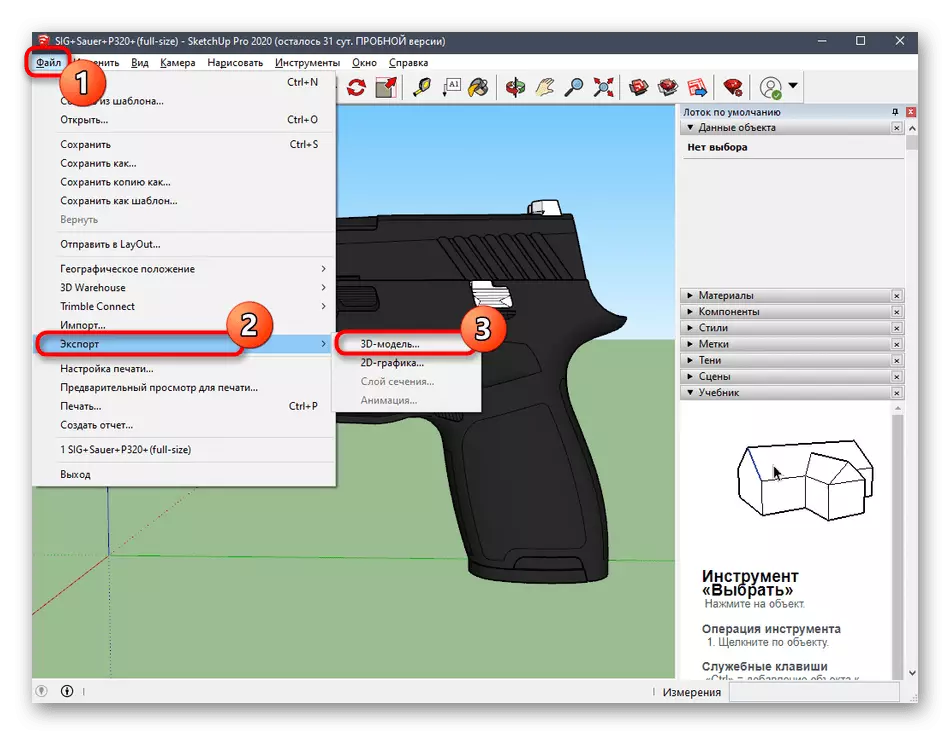
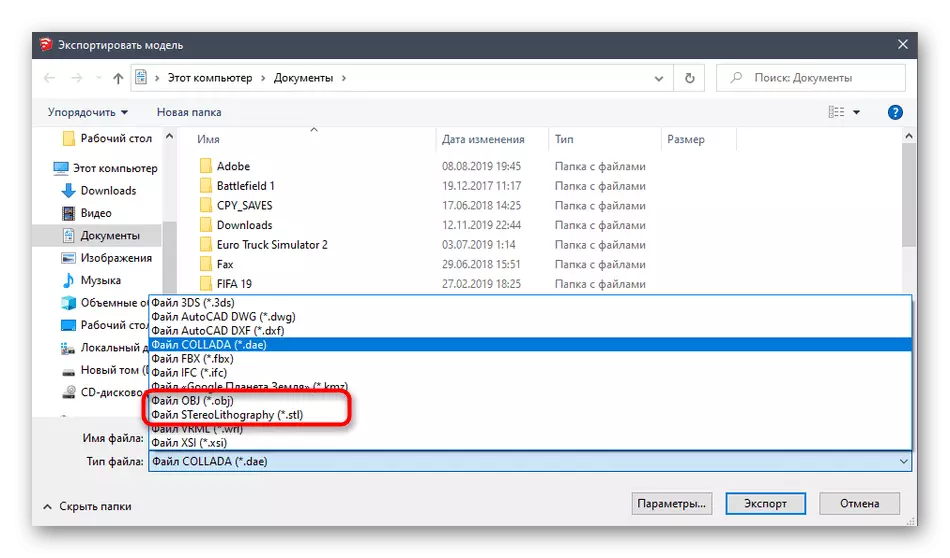
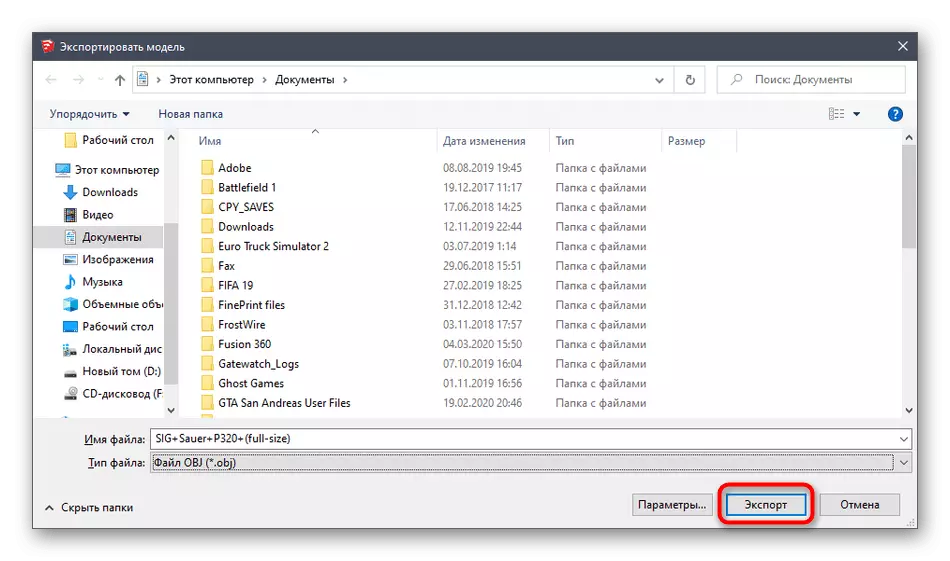
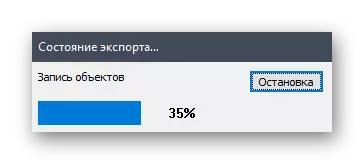
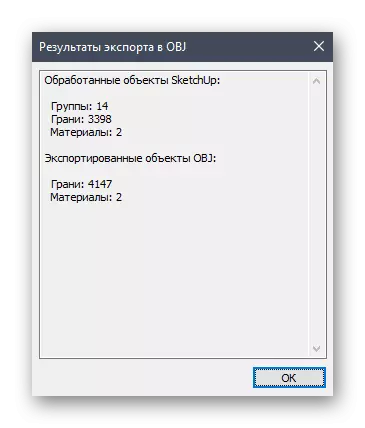
କେବଳ 3D ମଡେଲିଂରେ ତିନୋଟି ଭିନ୍ନ ପ୍ରୋଗ୍ରାମ୍ ଶିଖିଛି ଯେ ତିନି-ଡାଇମେନ୍ସନାଲ୍ ପ୍ରିଣ୍ଟର୍ ଉପରେ ମୁଦ୍ରଣ ପାଇଁ କ T କାର୍ଯ୍ୟ ତିଆରି କରିବା ପାଇଁ ଉପଯୁକ୍ତ | ଅନ୍ୟ ସମାନ ସମାଧାନ ଅଛି ଯାହା ଆପଣଙ୍କୁ stl କିମ୍ବା obj ଫର୍ମାଟରେ ଫାଇଲ୍ ସେଭ୍ କରିବାକୁ ଅନୁମତି ଦିଏ | ସେହି ପରିସ୍ଥିତିରେ ସେମାନଙ୍କ ତାଲିକାରେ ନିଜ ତାଲିକାରେ ନିଜକୁ ପରିଚାଳନାଗତ ଭାବରେ ଆମେ ନିଜକୁ ପରିଚିତମାନଙ୍କୁ ସୁପାରିଶ କରୁଛୁ ଯେଉଁଠାରେ ଉପରୋକ୍ତ ସମାଧାନଗୁଡ଼ିକ କ any ଣସି କାରଣରୁ ଆପଣଙ୍କ ପାଇଁ ଉପଯୁକ୍ତ ନୁହେଁ |
ଅଧିକ ପ readନ୍ତୁ: 3D ମଡେଲିଂ ପାଇଁ ପ୍ରୋଗ୍ରାମ୍ |
ପଦ୍ଧତି 4: ଅନଲାଇନ୍ ସେବାଗୁଡିକ |
ଆପଣ ଦଳଗୁଡିକୁ ବାଇପାସ୍ ଏବଂ ସ୍ପେଶାର ଅନ୍ଲାଇନ୍ ସାଇଟଗୁଡିକ କରିପାରିବେ ନାହିଁ ଯାହା ଆପଣଙ୍କୁ ଅନୁପ୍ରୟୋଗ ଲୋଡ୍ ନକରି 3D ମଡେଲ୍ ତିଆରି କରିପାରିବ ନାହିଁ, ଏହାକୁ ଏକ 3 ମଡେଲ୍ କରିପାରିବ ନାହିଁ, ଏହାକୁ କେବଳ ପ୍ରିଣ୍ଟ୍ ଫର୍ମାଟରେ ସେଭ୍ କରନ୍ତୁ କିମ୍ବା ତୁରନ୍ତ ପ୍ରିଣ୍ଟ୍ କରିବାକୁ ଅନୁମତି ଦିଅନ୍ତୁ ନାହିଁ | ଏହିପରି ୱେବ୍ ସେବାଗୁଡିକର କାର୍ଯ୍ୟକାରିତା ଏକ ପୂର୍ଣ୍ଣ ପଳାୟନ ହୋଇଥିବା ସଫ୍ଟୱେୟାରର ଯଥେଷ୍ଟ କମ୍, ତେଣୁ ସେମାନେ କେବଳ ନୋଭିସ୍ ବ୍ୟବହାରକାରୀଙ୍କୁ ଫିଟ୍ କରନ୍ତି | ଆସନ୍ତୁ ଏହିପରି ଏକ ସାଇଟରେ କାମ କରିବାର ଏକ ଉଦାହରଣକୁ ବିଚାର କରିବା |
Tinkercad ୱେବସାଇଟ୍ କୁ ଯାଆନ୍ତୁ |
- ଏକ ଉଦାହରଣ ଭାବରେ, ଆମେ TinkerCad କୁ ବାଛିଛୁ | ସ୍ଥାନକୁ ପ୍ରବେଶ କରିବାକୁ ଉପର ଲିଙ୍କକୁ ଏଣ୍ଟର୍ କରିବାକୁ ଉପର ଲିଙ୍କକୁ କ୍ଲିକ୍ କରନ୍ତୁ ଯେଉଁଠାରେ ଆପଣ "ଆରମ୍ଭ କାର୍ଯ୍ୟ ଆରମ୍ଭ କରନ୍ତୁ" ରେ କ୍ଲିକ୍ କରନ୍ତି "|
- ଯଦି ଅଟୋଡେସ୍ ଆକାଉଣ୍ଟ୍ ହଜିଯାଇଛି, ତେବେ ବ୍ୟକ୍ତିଗତ ଆକାଉଣ୍ଟକୁ ପ୍ରବେଶ ଖୋଲିବାକୁ ଏହାକୁ ସୃଷ୍ଟି କରିବାକୁ ପଡିବ |
- ଏହା ପରେ, ଏକ ନୂତନ ପ୍ରୋଜେକ୍ଟ ସୃଷ୍ଟି କରିବାକୁ ଅଗ୍ରଗତି କରନ୍ତୁ |
- କାର୍ଯ୍ୟକ୍ଷେତ୍ରର ଡାହାଣ ପାର୍ଶ୍ୱରେ ଆପଣ ଉପଲବ୍ଧ ଚିତ୍ର ଏବଂ ଫର୍ମଗୁଡିକ ଦେଖନ୍ତି | ଡ୍ରାଗିଂ ଦ୍ୱାରା, ସେଗୁଡିକ ବିମାନରେ ଯୋଡା ଯାଇଛି |
- ତା'ପରେ ଶରୀରର ଆକାର ଏବଂ ଗର୍ତ୍ତଗୁଡିକ ବ୍ୟବହାରକାରୀଙ୍କ ଆବଶ୍ୟକତା ଅନୁଯାୟୀ ସମ୍ପାଦିତ |
- ପ୍ରକଳ୍ପ ସହିତ କାର୍ଯ୍ୟ ଶେଷରେ, ରପ୍ତାନି ଉପରେ କ୍ଲିକ୍ କରନ୍ତୁ |
- 3D ମୁଦ୍ରଣ ପାଇଁ ଏକ ପୃଥକ ୱିଣ୍ଡୋରେ, ଏକ୍ସପ୍ରେସ ଫର୍ମାଟ୍ ପ୍ରଦର୍ଶିତ ହେବ |
- ଏହାର ମନୋନୀତତା ପରେ, ସ୍ୱୟଂଚାଳିତ ଡାଉନଲୋଡ୍ ଆରମ୍ଭ ହେବ |
- ଯଦି ଆପଣ ଫାଇଲ୍ ଡାଉନଲୋଡ୍ କରିବାକୁ ଚାହୁଁନାହାଁନ୍ତି ଏବଂ ଆପଣ ତୁରନ୍ତ ପ୍ରିଣ୍ଟ୍ କରିବାକୁ ଟାସ୍କୁ ପଠାଇ 3D -RT ଟ୍ୟାବ୍କୁ ଯାଆନ୍ତୁ ଏବଂ ସେଠାରେ ପ୍ରିଣ୍ଟାର୍ ଚୟନ କରିପାରିବେ ଏବଂ ସେଥିରେ ପ୍ରିଣ୍ଟର୍ ଚୟନ କରିପାରିବେ |
- ବାହ୍ୟ ଉତ୍ସରେ ଏକ ପରିବର୍ତ୍ତନ ଆସିବ ଏବଂ ପରେ କାର୍ଯ୍ୟକୁ ଉତ୍ସାହିତ ଏବଂ କାର୍ଯ୍ୟକାରୀ କରିବାର ପ୍ରକ୍ରିୟା ଆରମ୍ଭ ହେବ |
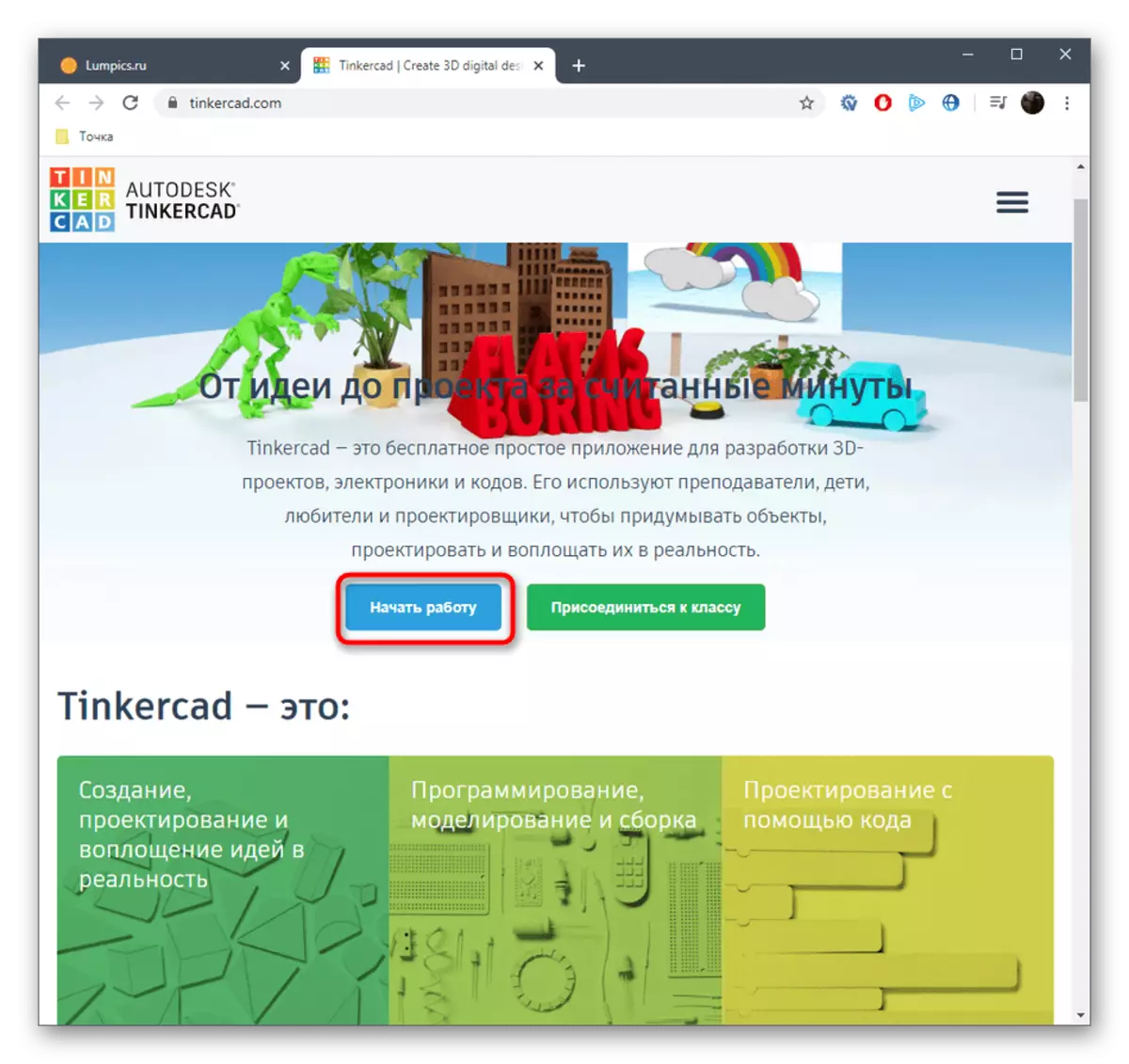
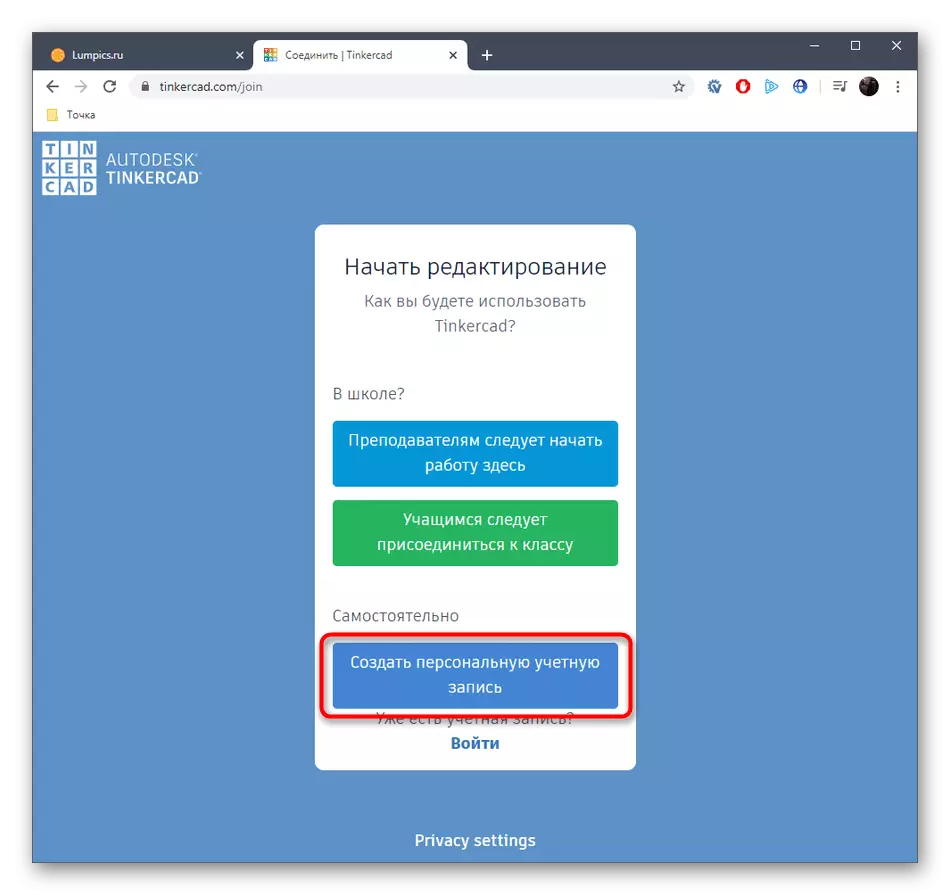
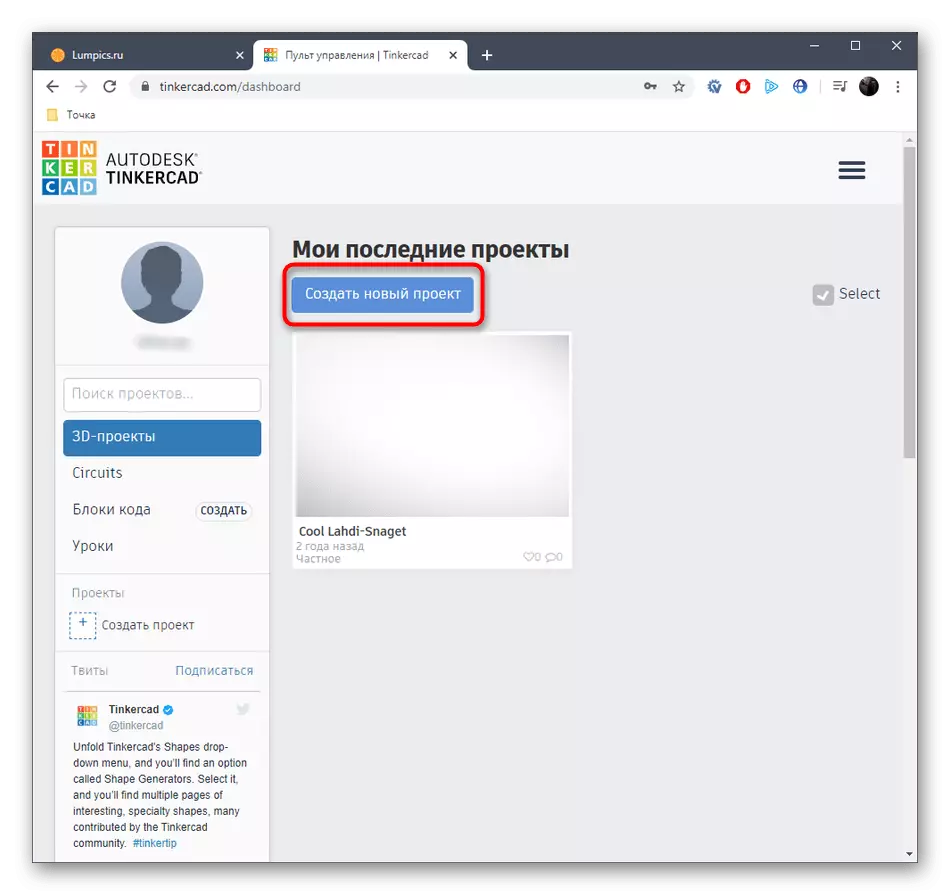
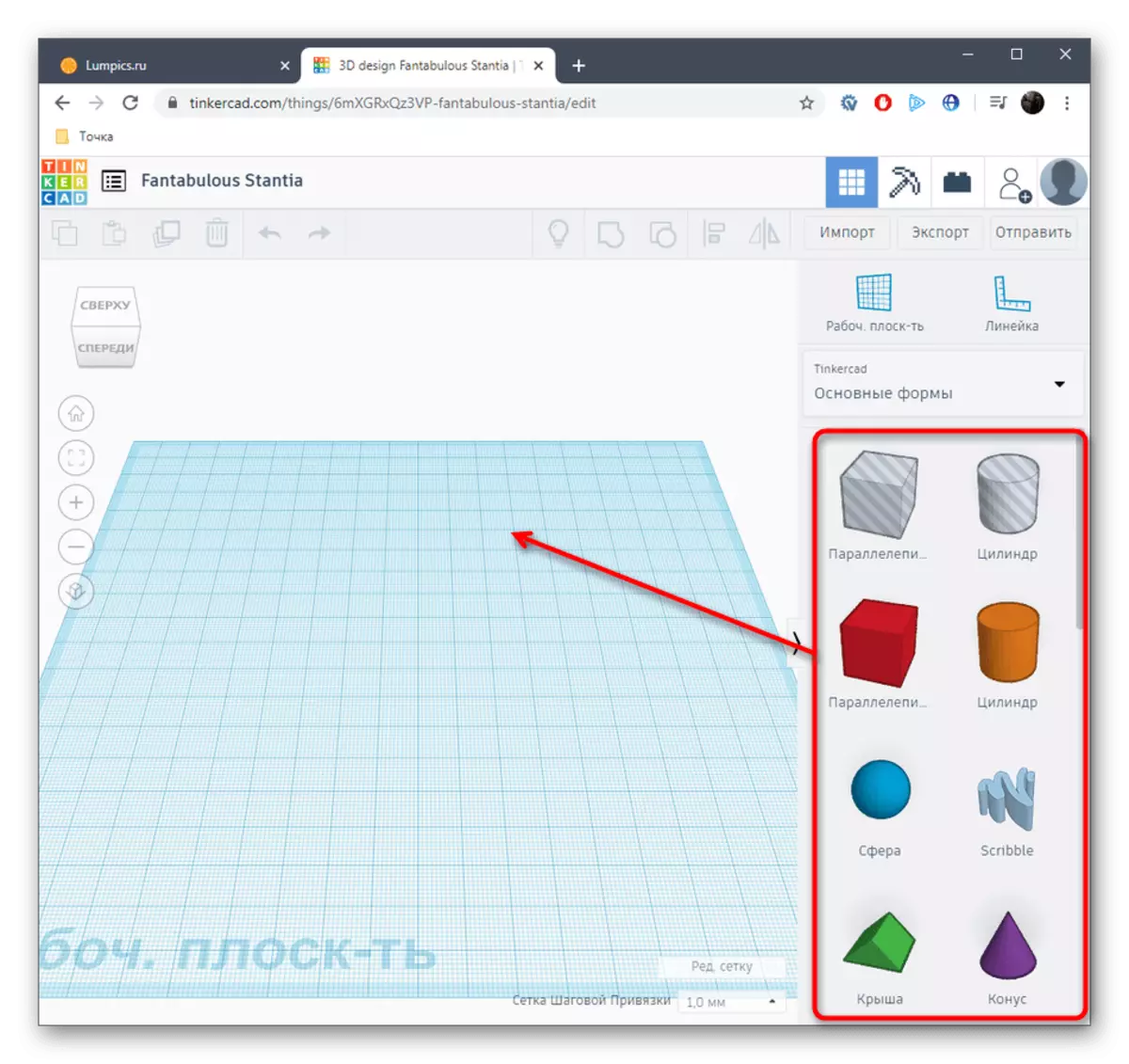
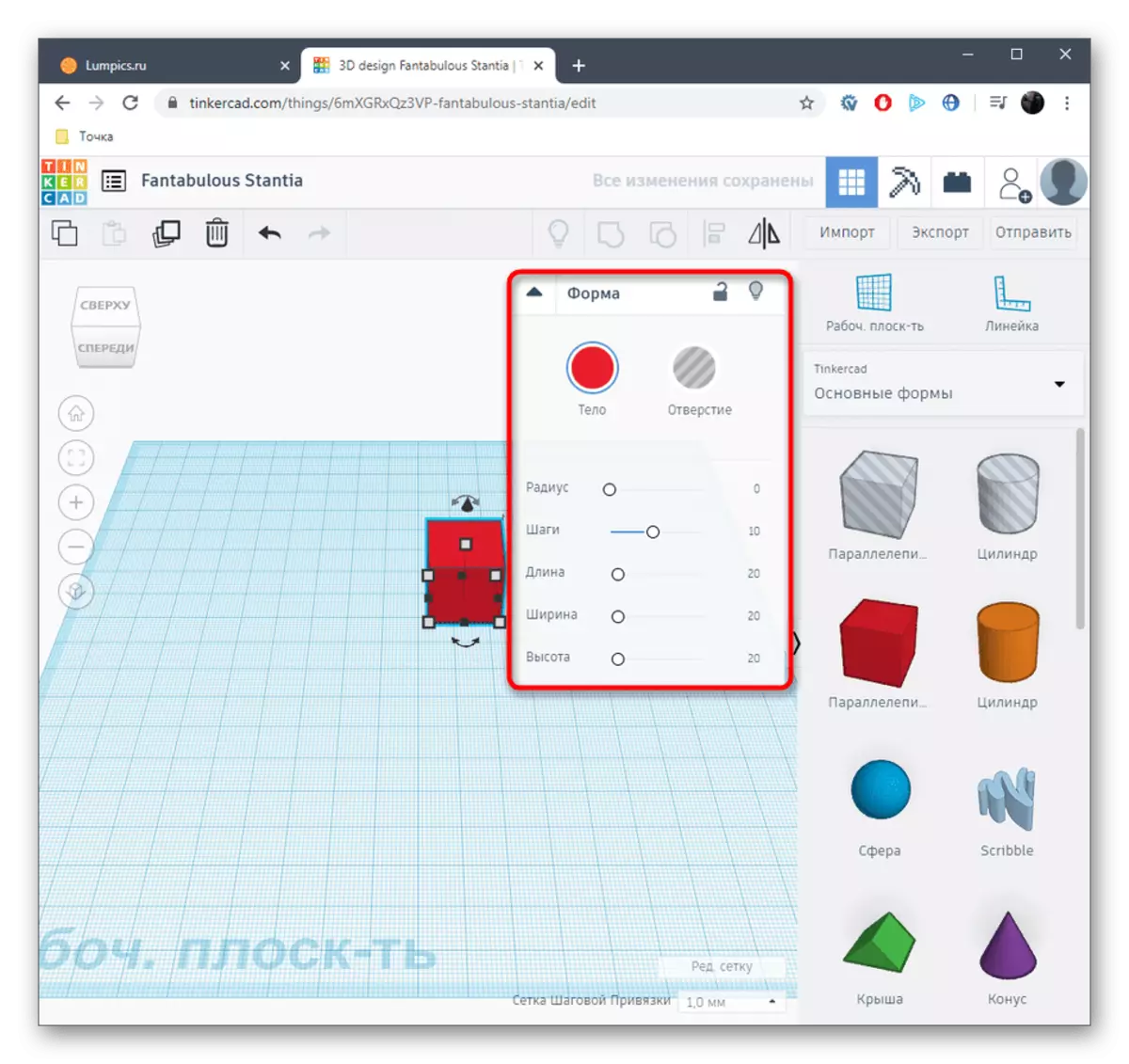
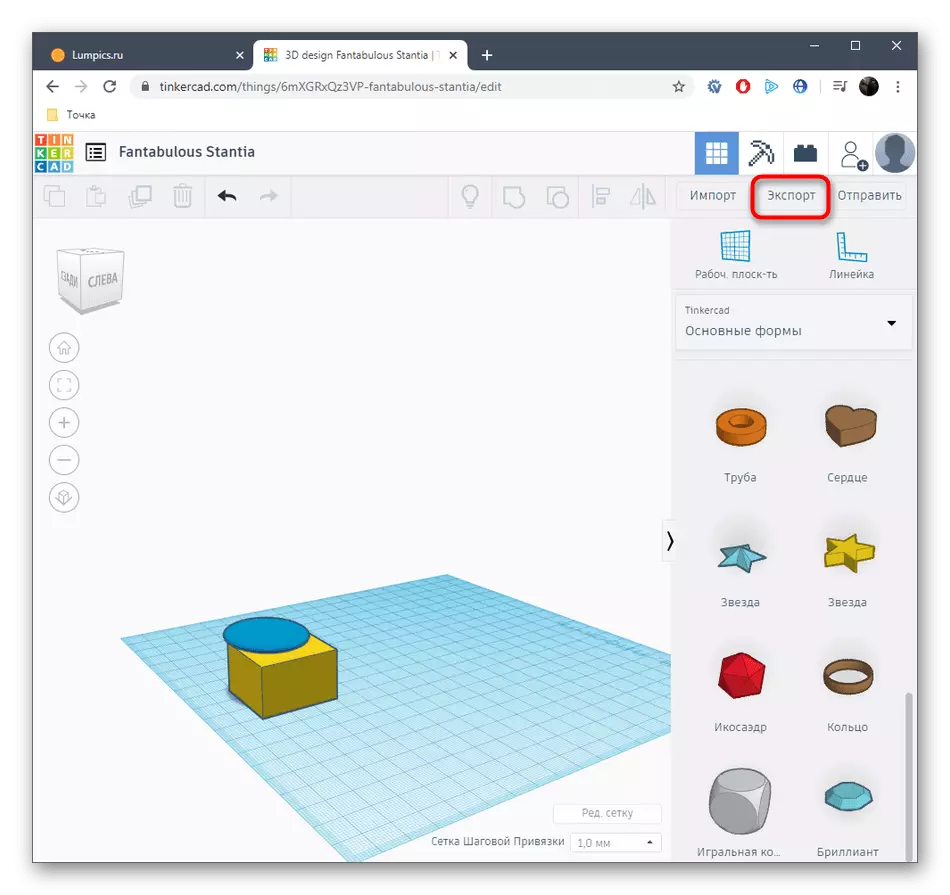
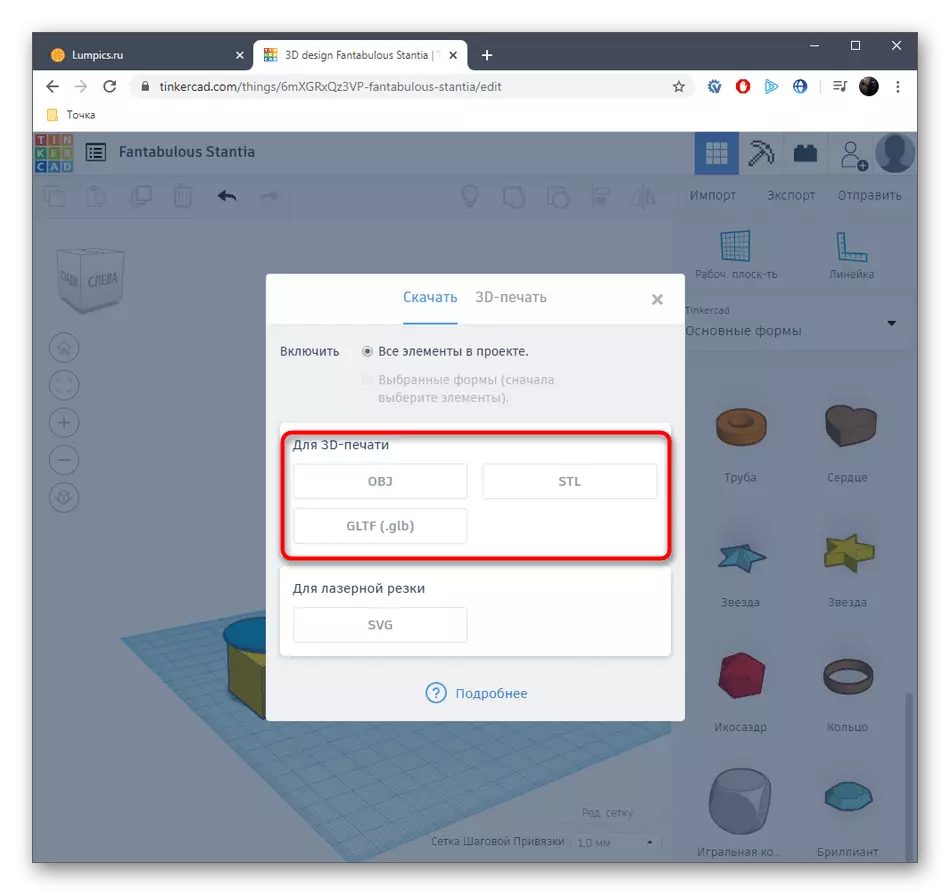
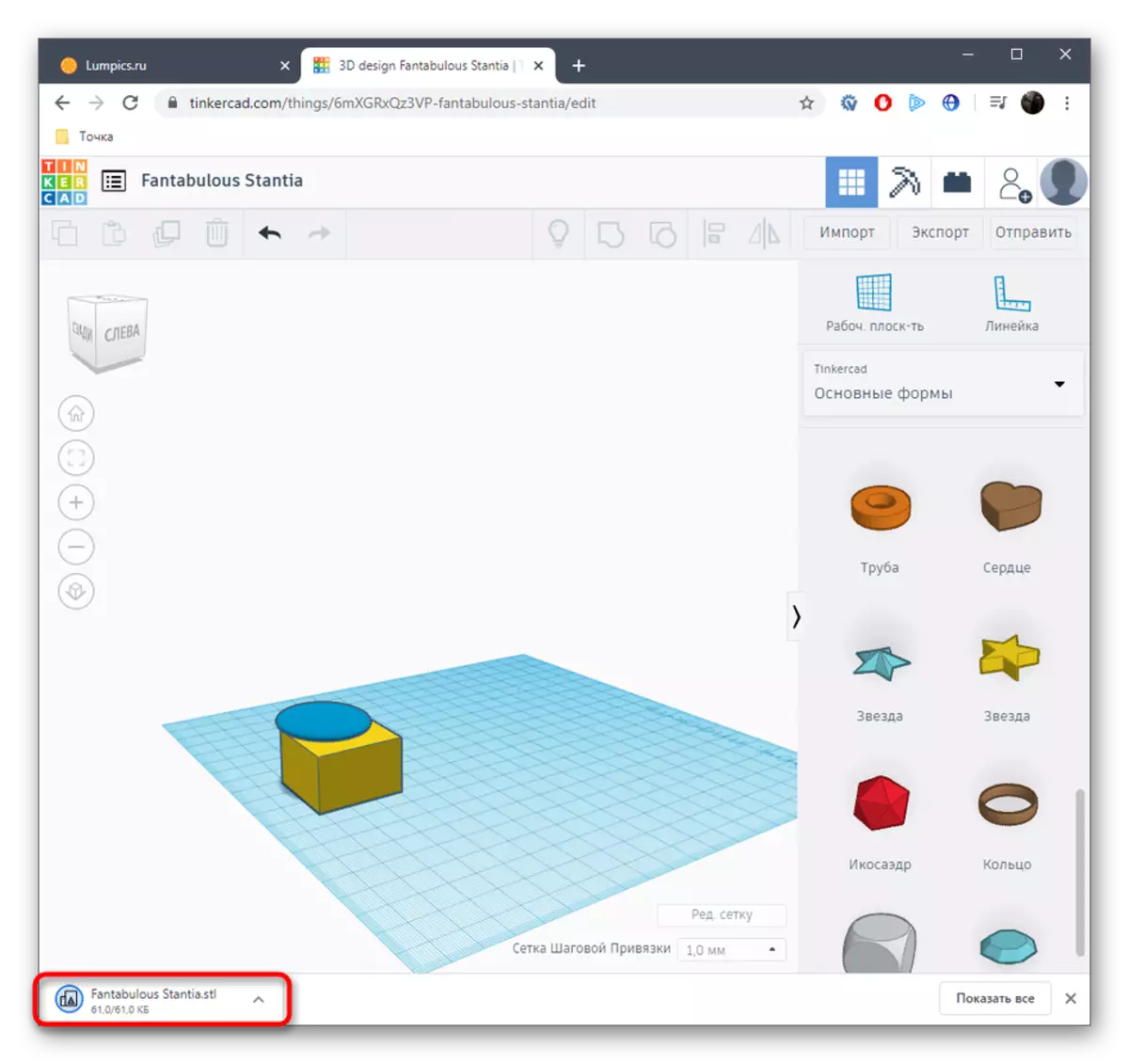
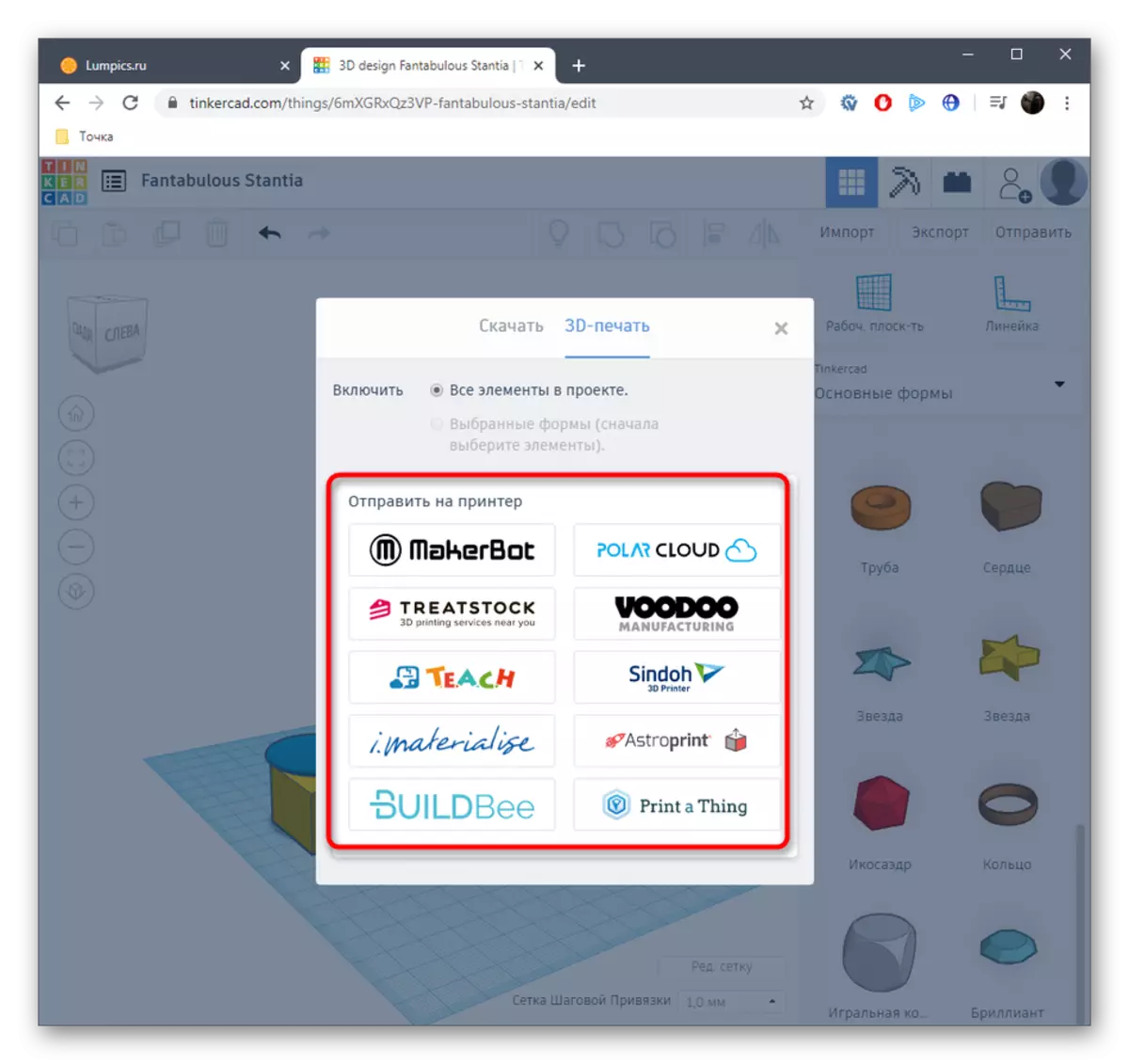
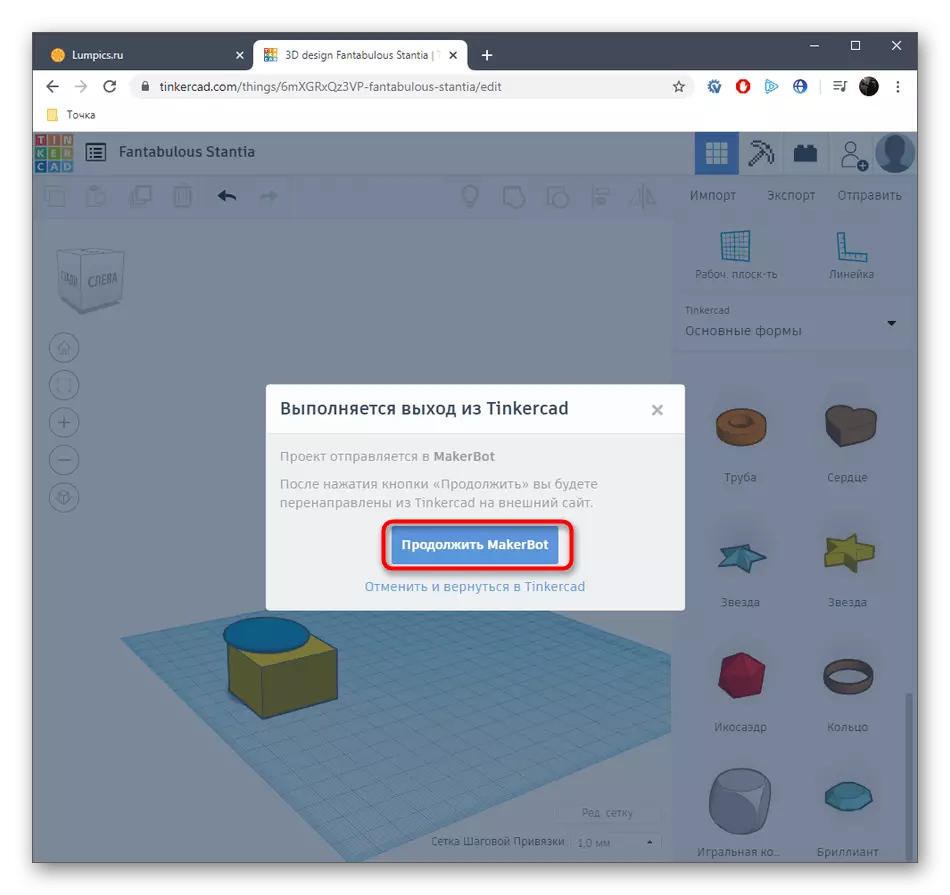
ଆମେ 3D ମଡେଲିଂରେ ସଂପୂର୍ଣ୍ଣ ଭାବରେ ସମସ୍ତ ଲୋକପ୍ରିୟ ୱେବ୍ ସେବା ବିଷୟରେ ବିଚାର କରିପାରିବୁ ନାହିଁ, ତେଣୁ ଆମେ କେବଳ ସର୍ବୋତ୍ତମ ମଧ୍ୟରୁ ମାନିଲୁ ଏବଂ 3D ମୁଦ୍ରଣ ଅନ୍ତର୍ଗତ ଅପ୍ଟିମାଇଜ୍ କରିଛ | ଯଦି ଆପଣ ଏହି ପଦ୍ଧତିକୁ ଆଗ୍ରହୀ, ତେବେ କେବଳ ସର୍ବୋଚ୍ଚ ବିକଳ୍ପ ନେବାକୁ ବ୍ରାଉଜରରେ ସାଇଟ୍ ଖୋଜ |
3D ପ୍ରିଣ୍ଟର୍ ରେ ମୁଦ୍ରଣ ପାଇଁ ଏକ ମଡେଲ୍ ସୃଷ୍ଟି କରିବା ବିଷୟରେ ଜଣ ଥିଲା, ଯାହାକୁ ଆମେ ଗୋଟିଏ ମାନୁଆଲ୍ ର framework ାଞ୍ଚାରେ କହିବାକୁ ଚାହୁଁଥିଲୁ | ପରବର୍ତ୍ତୀ ସମୟରେ, ଆପଣ କେବଳ ସଫ୍ଟୱେର୍ ପ୍ରସ୍ତୁତିର ଏକ ବସ୍ତୁ ସହିତ ଏକ ଫାଇଲ୍ ଡାଉନଲୋଡ୍ କରିପାରିବେ, ପ୍ରିଣ୍ଟର୍ ସଂଯୋଗ କରନ୍ତୁ ଏବଂ ମୁଦ୍ରଣ ଆରମ୍ଭ କରନ୍ତୁ |
ପ Read ନ୍ତୁ: 3D ପ୍ରିଣ୍ଟର୍ ପ୍ରୋଗ୍ରାମ୍ |
